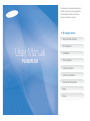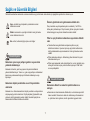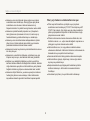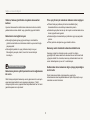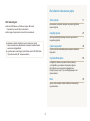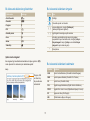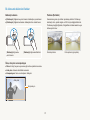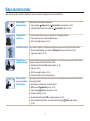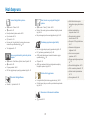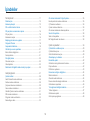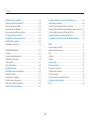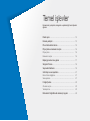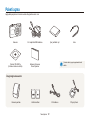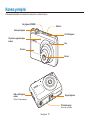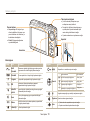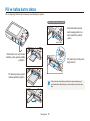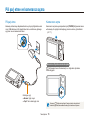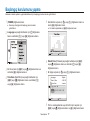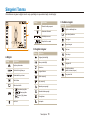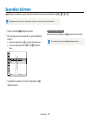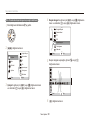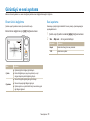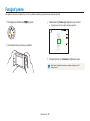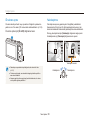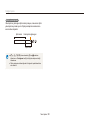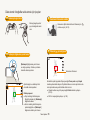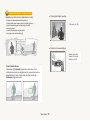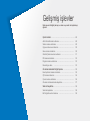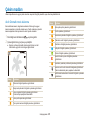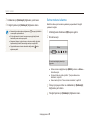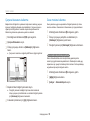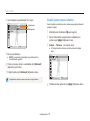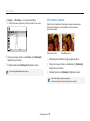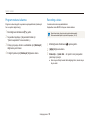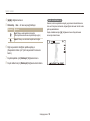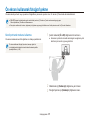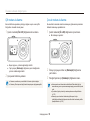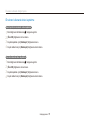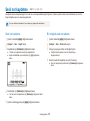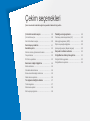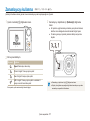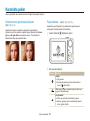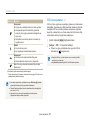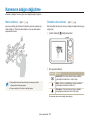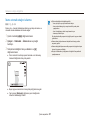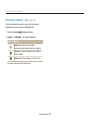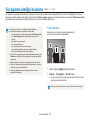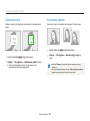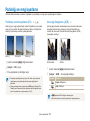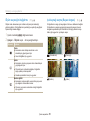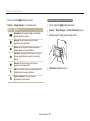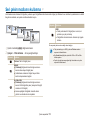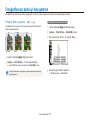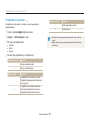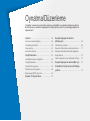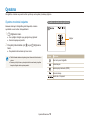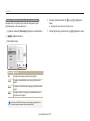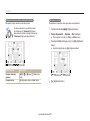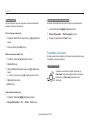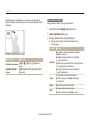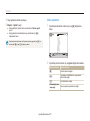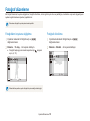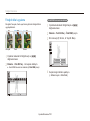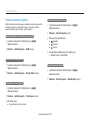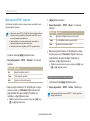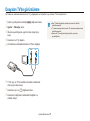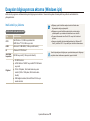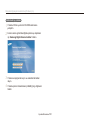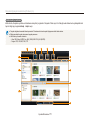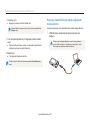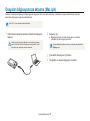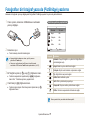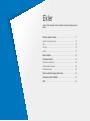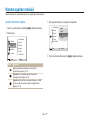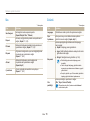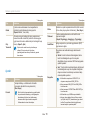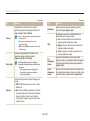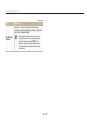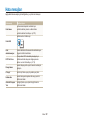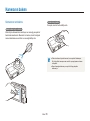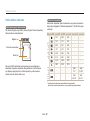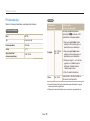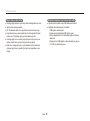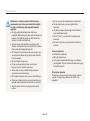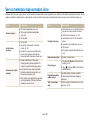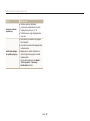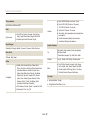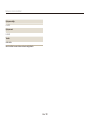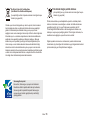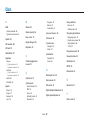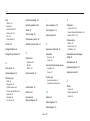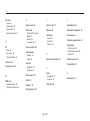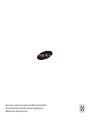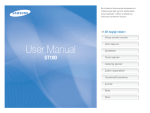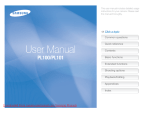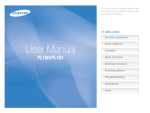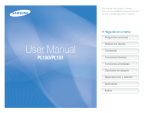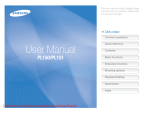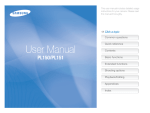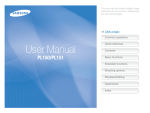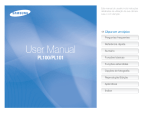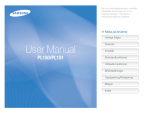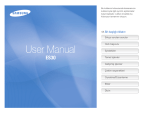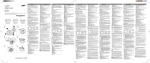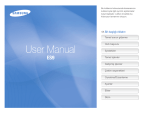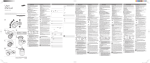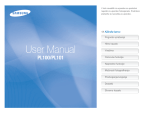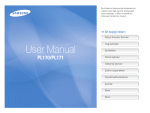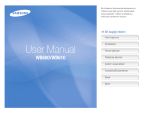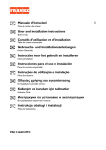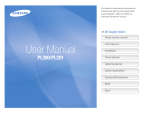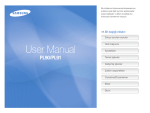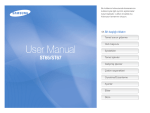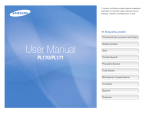Download Samsung PL100 Kullanıcı Klavuzu
Transcript
Bu kullanım kılavuzunda kameranızın kullanımıyla ilgili ayrıntılı açıklamalar bulunmaktadır. Lütfen öncelikle bu kılavuzun tamamını okuyun. Ä Bir başlığı tıklatın Sıkça sorulan sorular Hızlı başvuru User Manual PL100/PL101 İçindekiler Temel işlevler Gelişmiş işlevler Çekim seçenekleri Oynatma/Düzenleme Ekler Dizin Sağlık ve Güvenlik Bilgileri Tehlikeli durumlardan sakınmak ve kameranızdan en iyi performansı elde etmek için aşağıdaki uyarılara her zaman uyun. Öznenin gözlerinin zarar görmemesine dikkat edin Uyarı—kendinizi veya başkalarını yaralamanıza neden olabilecek durumlar Flaşı insanlara veya hayvanlara yakın mesafede (1 m/3 ft'ten daha yakın) kullanmayın. Flaşı öznenin gözüne çok yakın tutarak kullanmak geçici veya kalıcı hasarlara neden olabilir. Dikkat—kameranızın veya diğer cihazların zarar görmesine neden olabilecek durumlar Pilleri ve şarj cihazlarını kullanırken veya atarken dikkatli olun Not—notlar, kullanımla ilgili ipuçları ve ek bilgiler ● Yalnızca Samsung tarafından onaylanan pilleri ve şarj cihazlarını kullanın. Uyumsuz pil veya şarj cihazı kullanılması ciddi yaralanmalara veya kameranızın zarar görmesine neden olabilir. ● Pilleri asla ateşe atmayın. Kullanılmış pilleri atarken tüm yerel düzenlemelere uyun. ● Pilleri veya kameraları asla mikrodalga fırın, ocak, radyatör veya soba gibi ısıtıcıların içine ya da üzerine koymayın. Piller fazla ısınırsa patlayabilir. Güvenlik Uyarıları Kameranızı yanıcı veya patlayıcı gazların veya sıvıların yakınında kullanmayın Kameranızı benzin, yakıt veya yanıcı kimyasal maddelerin yakınında kullanmayın. Yanıcı sıvı, gaz veya patlayıcı malzemeleri kamera veya aksesuarlarıyla aynı bölmede saklamayın veya taşımayın. Güvenlik Önlemleri Kameranızı küçük çocuklardan ve evcil hayvanlardan uzak tutun Kameranızı dikkatli ve makul bir şekilde kullanın ve saklayın Kameranızı ve tüm aksesuarlarını küçük çocukların ve hayvanların erişmeyeceği yerde bulundurun. Küçük parçalar çiğnenebilir veya yutulursa ciddi yaramalara neden olabilir. Hareketli parçalar ve aksesuarlar da fiziksel tehlike arz edebilir. ● Kameranızın ıslanmamasına dikkat edin; sıvılar kameraya ciddi hasar verebilir. Kameranızı ıslak elle kullanmayın. Kameranızın su yüzünden zarar görmesi, üretici garantisini geçersiz kılar. 1 Sağlık ve Güvenlik Bilgileri ● Kamerayı uzun süre doğrudan güneş ışığına veya yüksek sıcaklıklara maruz bırakmayın. Güneş ışığına veya yüksek sıcaklıklara uzun süre maruz kalması kameranızın iç bileşenlerinin kalıcı bir şekilde hasar görmesine neden olabilir. ● Kameranın içindeki hareketli parçaların ve iç bileşenlerin zarar görmemesi için kameranızı tozlu, kirli, nemli veya iyi havalandırılmamış yerlerde kullanmayın ve saklamayın. ● Kamerayı uzun süre kullanmadan saklayacaksanız içindeki pilleri çıkarın. İçindeki pillerde akma olabilir veya zamanla paslanarak kameranıza önemli hasar verebilir. ● Kameranızı kumsal veya benzeri yerlerde kullanırken kuma ve kire karşı koruyun. ● Kameranızı ve monitörünü darbelere, sert kullanıma ve aşırı titreşime karşı koruyun, aksi takdirde ciddi zarar görebilirler. ● Kabloları veya adaptörleri bağlarken ve pilleri veya hafıza kartlarını takarken dikkatli olun. Bağlantıları zorlamak, kabloları doğru takmamak veya pilleri ve hafıza kartlarını yanlış takmak bağlantı noktalarına, girişlere ve aksesuarlara zarar verebilir. ● Kameranın hiçbir bölümüne, yuvasına veya erişim noktasına herhangi bir yabancı nesne sokmayın. Hatalı kullanımdan kaynaklanan hasarlar garantiniz tarafından kapsanmayabilir. Pilleri, şarj cihazlarını ve hafıza kartlarını koruyun ● Pilleri veya hafıza kartlarını çok düşük veya çok yüksek sıcaklıklara maruz bırakmayın (0º C/32º F'den düşük veya 40º C/104º F'den yüksek). Çok düşük veya çok yüksek sıcaklıklar pillerin şarj kapasitesini düşürebilir ve hafıza kartlarının doğru çalışmamasına neden olabilir. ● Pillerin metal nesnelere temas etmemesine dikkat edin, aksi taktirde bu durum + ve - uçları arasında bağlantı oluşmasına ve pilde geçici veya kalıcı hasara neden olabilir. ● Hafıza kartlarının sıvı, kir veya yabancı maddelerle temas etmemesine dikkat edin. Hafıza kartı kirlenirse, kartı kameranıza takmadan önce yumuşak bir bezle temizleyin. ● Kameranıza hafıza kartı takıp çıkarırken kameranızı kapatın. ● Hafıza kartlarını eğmeyin, düşürmeyin, üzerine ağır cisimler koymayın veya bastırmayın. ● Başka kameralarda veya bilgisayarda formatlanmış hafıza kartlarını kullanmayın. Hafıza kartını kameranızda tekrar formatlayın. ● Asla hasarlı şarj cihazı, pil veya hafıza kartı kullanmayın. 2 Sağlık ve Güvenlik Bilgileri Pil ve şarj cihazı için maksimum kullanım süresi sağlayın Yalnızca, Samsung tarafından onaylanan aksesuarları kullanın ● Pillerin fazla şarj edilmesi pil ömrünü kısaltabilir. Şarj tamamlandıktan sonra kabloyu kameradan çıkarın. ● Kullanılmayan piller zaman için de boşalır ve kullanmadan önce tekrar şarj edilmeleri gerekir. ● Kullanmadığınız zamanlarda şarj cihazlarını güç kaynağından çıkarın. ● Pilleri yalnızca amaçlarına uygun olarak kullanın. Uyumsuz aksesuarların kullanılması kameranıza zarar verebilir, yaralanmalara neden olabilir veya garantinizi geçersiz kılabilir. Kameranızın merceğini koruyun ● Merceği doğrudan güneş ışığına tutmayın; aksi takdirde görüntü sensöründe renk bozulması olabilir veya sensör doğru çalışmayabilir. ● Merceğinizi parmak izi veya çizilmelere karşı koruyun. Merceğinizi yumuşak, temiz, havsız bir mercek beziyle temizleyin. Kamerayı nemli ortamlarda kullanırken dikkatli olun Kamerayı soğuk bir ortamdan sıcak ve nemli bir ortama geçirdiğinizde, hassas elektronik devrelerinde ve hafıza kartında yoğuşma olabilir. Bu durumda, kamerayı kullanmadan önce tüm nemin buharlaşması için en az 1 saat bekleyin. Önemli Kullanım Bilgileri Kullanmadan önce kameranın doğru çalışıp çalışmadığını kontrol edin Kameranıza yalnızca yetkili personelin servis sağlamasına izin verin. Üretici kameranın hatalı çalışmasından veya doğru kullanılmamasından kaynaklanabilecek hiçbir dosya kaybı veya zarardan sorumlu tutulamaz. Yetkili olmayan kişilerin kameraya servis yapmasına izin vermeyin veya kameraya kendiniz servis yapmaya çalışmayın. Yetkili olmayan kişilerin servis yapmasından kaynaklanacak her tür zarar garanti kapsamınızın dışındadır. 3 Bu kullanım kılavuzunun yapısı Temel işlevler Telif hakkı bilgileri 11 Kameranızın yerleşimini, simgeleri ve çekimle ilgili temel işlevleri öğrenin. ● Microsoft Windows ve Windows logosu, Microsoft Corporation'ın tescilli ticari markalarıdır. ● Mac, Apple Corporation'ın tescilli ticari markasıdır. Gelişmiş işlevler 27 Mod seçerek fotoğraf çekmeyi ve video veya sesli not kaydetmeyi öğrenin. ● Kameranın teknik özellikleri veya bu kılavuzun içeriği kamera işlevlerinin yükseltilmesi nedeniyle önceden haber verilmeden değiştirilebilir. ● Açık Kaynak Lisans bilgileri için birlikte verilen CD-ROM’daki “OpenSourceInfo.pdf” dosyasına bakın. Çekim seçenekleri 39 Çekim modunda kullanabileceğiniz seçenekler hakkında bilgi edinin. Oynatma/Düzenleme 55 Fotoğrafları, videoları veya sesli notları oynatmayı ve fotoğrafları veya videoları düzenlemeyi öğrenin. Bu bölümde ayrıca, kameranızı bilgisayarınıza, fotoğraf yazıcıya veya TV'ye nasıl bağlayacağınızı da öğreneceksiniz. Ekler Ayarlar, hata mesajları, teknik özellikler ve bakımla ilgili ipuçlarına bakın. 4 76 Bu kılavuzda kullanılan gösterimler Bu kılavuzda kullanılan simgeler Simge İşlev Çekim modu Gösterge Akıllı Otomatik S Ek Bilgi Otomatik a Güvenlik uyarıları ve önlemler Program p DIS d Güzellik çekimi b Gece N Sahne s Video klip v [ ] Kamera düğmeleri; örneğin: [Deklanşör] (deklanşör düğmesini gösterir) ( ) İlgili bilgilerin bulunduğu sayfa numarası Bir adımı gerçekleştirmek için seçmeniz gereken seçeneklerin veya menülerin sırası; örneğin: Çekiyor Beyaz dengesi'ni seçin (Çekiyor ve ardından Beyaz dengesi'ni seçin anlamına gelir). * Ek açıklama Çekim modu simgeleri Bu simgeler ilgili modlarda kullanılabilen bir işlevi gösterir. s modu işlevleri tüm sahneler için desteklemeyebilir. Bu kılavuzda kullanılan kısaltmalar örn.) Program, DIS ve Video klip klip modlarında kullanılabilir 5 Kısaltma Açıklama ACB Auto Contrast Balance (Otomatik Kontrast Dengesi) AEB Auto Exposure Bracket (Otomatik Poz Tarama) AF Auto Focus (Otomatik Odak) DIS Digital Image Stabilisation (Dijital Görüntü Sabitleme) DPOF Digital Print Order Format (Dijital Baskı Siparişi Formatı) EV Exposure Value (Poz Değeri) WB White Balance (Beyaz Dengesi) Bu kılavuzda kullanılan ifadeler Deklanşöre basma Pozlama (Parlaklık) ● [Deklanşör] düğmesine yarım basma: deklanşöre yarım basın ● [Deklanşör] düğmesine basma: deklanşöre tam olarak basın Kameranıza giren ışık miktarı pozlamayı belirler. Pozlamayı deklanşör hızı, açıklık değeri ve ISO hızıyla değiştirebilirsiniz. Pozlamayı değiştirdiğinizde, fotoğraflarınız daha karanlık veya daha aydınlık olur. [Deklanşör] düğmesine yarım basma [Deklanşör] düğmesine basma Normal pozlama Özne, arka plan ve kompozisyon ● Özne: bir kişi, hayvan veya nesne gibi sahne içindeki ana konu ● Arka plan: öznenin etrafındaki nesneler ● Kompozisyon: özne ve arka planın birleşimi Arka plan Kompozisyon Özne 6 Fazla pozlama (çok parlak) Sıkça sorulan sorular Sıkça sorulan soruların yanıtlarını alabilirsiniz. Çekim seçeneklerini ayarlayarak sorunları çözebilirsiniz. Öznenin gözleri kırmızı görünüyor. Bunun nedeni kamera flaşının yansımasıdır. Kırmızı göz veya Kır.göz düzel. olarak ayarlayın. (sf. 42) ● Flaş seçeneğini Kır.göz düzel.'i seçin. (sf. 65) ● Fotoğraf çekildiyse, düzenleme menüsünde Fotoğrafta tozlu noktalar var. Flaş kullanıldığında havada uçuşan toz parçacıkları da fotoğrafta görünebilir. ● Flaşı kapatın veya tozlu ortamda fotoğraf çekmeyin. ● ISO hız seçeneğini ayarlayın. (sf. 43) Fotoğraflar net değil. Bunun nedeni fotoğrafın az ışık koşullarında çekilmesi veya kameranın doğru tutulmaması olabilir. ● Öznenin odaklandığından emin olmak için [Deklanşör] düğmesine yarım basın. (sf. 25) ● d modunu kullanın. (sf. 32) Fotoğraflar gece çekiminde net değil. Kamera daha fazla ışık almaya çalıştıkça deklanşör hızını düşer. Bu durum kameranın sabit tutulmasını zorlaştırır ve kameranın titremesine neden olabilir. ● Mod düğmesini döndürerek N simgesine getirin. (sf. 30) ● Flaşı açın. (sf. 42) ● ISO hız seçeneğini ayarlayın. (sf. 43) ● Kameranızın titrememesi için üçayak kullanın. Özneler arkadan gelen ışık yüzünden karanlık çıkıyor. Işık kaynağı öznenin arkasındaysa veya aydınlık ve karanlık bölgeler arasında çok fazla kontrast varsa nesne gölgeli çıkabilir. ● Güneşi karşınıza alarak çekim yapmaktan kaçının. ● s modunda Aydınlatma'yı seçin. (sf. 29) ● Flaş seçeneğini Doldur olarak ayarlayın. (sf. 42) ● Pozlamayı ayarlayın. (sf. 49) ● Otomatik Kontrast Dengesi (ACB) seçeneğini ayarlayın. (sf. 49) Nokta olarak ayarlayın. ● Çerçevenin ortasında parlak bir nesne varsa ölçüm seçeneğini (sf. 50) 7 Hızlı başvuru İnsan fotoğrafları çekme ● ● ● ● ● ● s modu > Portre f 29 b modu f 31 Kendi portrenizi çekme modu f 35 Çocuk modu f 36 Çift modu f 36 Kırmızı göz, Kır.göz düzel. (kırmızı göz sorununu önlemek veya düzeltmek için) f 42 ● Yüz algılama f 47 Gece veya karanlık yerlerde çekim yapma ● ● ● ● s modu > Gün Batımı, Şafak, Havai Fişek f 29 N modu f 30 Flaş seçenekleri f 42 ISO hızı (ışığa karşı duyarlığı ayarlamak için) f 43 Yazı, böcek veya çiçek fotoğrafı çekme ● s modu > Yakin Ç., Metin f 29 ● Makro, Oto makro (yakın mesafeden fotoğraf çekmek için) f 44 ● Beyaz dengesi (renk tonunu değiştirmek için) f 50 Pozlamayı ayarlama (parlaklık) ● ISO hızı (ışığa karşı duyarlığı ayarlamak için) f 43 ● EV (pozlamayı ayarlamak için) f 49 ● ACB (parlak arka planın önündeki öznelerin ışığını ayarlamak için) f 49 ● Ölçüm f 50 ● AEB (aynı sahnenin farklı poz değerlerine sahip üç fotoğrafını çekmek için) f 52 Farklı efekt uygulama Hareketi fotoğraflama ● Sürekli, U. yüksek hiz f 52 ● Fotoğraf stilleri (farklı tonlar uygulamak için) f 53 ● Görüntü ayarı (doyma, netlik veya kontrastı ayarlamak için) f 54 Kameranın titremesini azaltma ● d modu f 32 8 ● Akıllı Albüm'de dosyaları kategorilere göre görüntüleme f 57 ● Hafıza kartındaki tüm dosyaları silme f 59 ● Dosyaları slayt gösterisi olarak izleme f 60 ● Dosyaları TV'de görüntüleme f 67 ● Kameranızı bilgisayara bağlama f 68 ● Sesi ve ses seviyesini ayarlama f 78 ● Ekranın parlaklığını ayarlama f 78 ● Ekran dilini değiştirme f 78 ● Tarih ve saati ayarlama f 79 ● Hafıza kartını biçimlendirme f 79 ● Sorun giderme f 88 İçindekiler Ön ekranı kullanarak fotoğraf çekme ....................................... 35 Kendi portreniz modunu kullanma ............................................ 35 Çift modunu kullanma ............................................................... 36 Çocuk modunu kullanma .......................................................... 36 Ön ekranı kullanarak video kaydetme ...................................... 37 Sesli not kaydetme ................................................................... 38 Sesli not kaydetme ................................................................... 38 Bir fotoğrafa sesli not ekleme ................................................... 38 Temel işlevler .......................................................................... 11 Paketi açma ............................................................................. 12 Kamera yerleşimi ..................................................................... 13 Pili ve hafıza kartını takma ....................................................... 15 Pili şarj etme ve kameranızı açma ........................................... 16 Pili şarj etme ............................................................................. 16 Kameranızı açma ..................................................................... 16 Başlangıç kurulumunu yapma ................................................. 17 Simgeleri Tanıma ..................................................................... 18 Seçenekleri belirleme ............................................................... 19 Görüntüyü ve sesi ayarlama .................................................... 21 Ekran türünü değiştirme ........................................................... 21 Sesi ayarlama ........................................................................... 21 Fotoğraf çekme ........................................................................ 22 Ön ekranı açma ........................................................................ 23 Yakınlaştırma ............................................................................ 23 Daha temiz fotoğraflar elde etmek için ipuçları ........................ 25 Çekim seçenekleri .................................................................. 39 Çözünürlük ve kalite seçme ..................................................... 40 Çözünürlük seçme .................................................................... 40 Görüntü kalitesini seçme .......................................................... 40 Zamanlayıcıyı kullanma ........................................................... 41 Karanlıkta çekim ....................................................................... 42 Gözlerin kırmızı görünmesini önleme ....................................... 42 Flaşı kullanma .......................................................................... 42 ISO hızını ayarlama .................................................................. 43 Kameranın odağını değiştirme ................................................. 44 Makro kullanma ........................................................................ 44 Otomatik odak kullanma ........................................................... 44 İzleme otomatik odağını kullanma ............................................ 45 Odak alanını ayarlama ............................................................. 46 Yüz algılama özelliğini kullanma .............................................. 47 Yüzleri algılama ........................................................................ 47 Gülümseme çekimi ................................................................... 48 Göz kırpmayı algılama .............................................................. 48 Gelişmiş işlevler ...................................................................... 27 Çekim modları .......................................................................... 28 Akıllı Otomatik modu kullanma ................................................. 28 Sahne modunu kullanma .......................................................... 29 Çerçeve kılavuzunu kullanma ................................................... 30 Gece modunu kullanma ........................................................... 30 Güzellik Çekimi modunu kullanma ........................................... 31 DIS modunu kullanma .............................................................. 32 Program modunu kullanma ...................................................... 33 Recording a video .................................................................... 33 9 İçindekiler Dosyaları bilgisayarınıza aktarma (Windows için) ................... 68 Intelli-studio’yu yükleme ........................................................... 68 Dosyaları Intelli-studio'yu kullanarak aktarma .......................... 71 Kamerayı kaldırılabilir disk olarak bağlayarak dosya aktarma .. 72 Cihazın bağlantısını kesme (Windows XP için) ........................ 73 Dosyaları bilgisayarınıza aktarma (Mac için) ........................... 74 Fotoğrafları bir fotoğraf yazıcıda (PictBridge) yazdırma .......... 75 Parlaklığı ve rengi ayarlama .................................................... 49 Pozlamayı manüel ayarlama (EV) ............................................ 49 Arka ışığı dengeleme (ACB) ..................................................... 49 Ölçüm seçeneğini değiştirme ................................................... 50 Işık kaynağı seçme (Beyaz dengesi) ........................................ 50 Seri çekim modlarını kullanma ................................................. 52 Fotoğraflarınızı daha iyi hale getirme ...................................... 53 Fotoğraf stilleri uygulama ......................................................... 53 Fotoğraflarınızı ayarlama .......................................................... 54 Ekler ......................................................................................... 76 Kamera ayarları menüsü ......................................................... 77 Ayarlar menüsüne erişme ......................................................... 77 Ses ........................................................................................... 78 Görüntü ..................................................................................... 78 Ayarlar ...................................................................................... 79 Hata mesajları .......................................................................... 82 Kameranın bakımı .................................................................... 83 Kameranızı temizleme .............................................................. 83 Hafıza kartları hakkında ............................................................ 84 Pil hakkında bilgi ....................................................................... 85 Servis merkezine başvurmadan önce ..................................... 88 Kameranın teknik özellikleri ..................................................... 91 Dizin ......................................................................................... 96 Oynatma/Düzenleme ............................................................. 55 Oynatma ................................................................................... 56 Oynatma modunda başlatma ................................................... 56 Fotoğrafları görüntüleme .......................................................... 59 Video oynatma .......................................................................... 61 Sesli notları dinleme ................................................................. 62 Fotoğraf düzenleme ................................................................. 63 Fotoğrafların boyutunu değiştirme ............................................ 63 Fotoğrafı döndürme .................................................................. 63 Fotoğraf stilleri uygulama ......................................................... 64 Pozlama sorunlarını giderme .................................................... 65 Baskı siparişi (DPOF) oluşturma .............................................. 66 Dosyaları TV'de görüntüleme .................................................. 67 10 Temel işlevler Kameranızın yerleşimini, simgeleri ve çekimle ilgili temel işlevleri öğrenin. Paketi açma …………………………………………………… 12 Kamera yerleşimi ……………………………………………… 13 Pili ve hafıza kartını takma …………………………………… 15 Pili şarj etme ve kameranızı açma ………………………… 16 Pili şarj etme ………………………………………………… 16 Kameranızı açma …………………………………………… 16 Başlangıç kurulumunu yapma ……………………………… 17 Simgeleri Tanıma ……………………………………………… 18 Seçenekleri belirleme ………………………………………… 19 Görüntüyü ve sesi ayarlama ………………………………… 21 Ekran türünü değiştirme Sesi ayarlama …………………………………… 21 ……………………………………………… 21 Fotoğraf çekme ……………………………………………… 22 Ön ekranı açma ……………………………………………… 23 Yakınlaştırma ………………………………………………… 23 Daha temiz fotoğraflar elde etmek için ipuçları …………… 25 Paketi açma Aşağıdaki parçaların ürün kutunuzda olduğundan emin olun. Kamera AC adaptörü/USB kablosu Yazılım CD-ROM'u (Kullanım kılavuzu dahil) Kullanım Kılavuzu Temel İşlemler Şarj edilebilir pil Askı Çizimler sizdeki gerçek parçalardan farklı olabilir. İsteğe bağlı aksesuarlar Kamera çantası Hafıza kartları A/V kablosu Temel işlevler 12 Pil şarj cihazı Kamera yerleşimi Kullanmaya başlamadan önce kameranızın parçalarını ve işlevlerini tanıyın. Güç düğmesi (POWER) Mikrofon Deklanşör düğmesi Ön LCD düğmesi AF-yardımcı ışığı/zamanlayıcı lambası Flaş Ön ekran Mercek USB ve A/V bağlantı noktası Üçayak bağlantısı USB ve A/V kablosu bağlanır Pil bölmesi kapağı Hafıza kartı ve pil takma Temel işlevler 13 Kamera yerleşimi Yakınlaştırma düğmesi ● Çekim modunda yakınlaştırma veya uzaklaştırma amaçlı kullanılır Durum lambası ● Fotoğrafın bir bölümünü yakınlaştırmanızı veya dosyaları Oynatma modunda küçük resim olarak görüntülemenizi sağlar ● Yanıp sönüyor: Bir fotoğraf veya video kaydedilirken, bilgisayar veya yazıcı tarafından veri okunurken ya da odaklama olmadığında ● Oynatma modunda sesi ayarlamanızı sağlar Hoparlör ● Sürekli: Bilgisayara bağlanırken veya odaklandığında 1 Ana ekran 2 Mod düğmesi Simge Düğme Mod Açıklama S Akıllı Otomatik Kameranın algıladığı görüntüye uygun sahne modunu seçmesine izin vererek fotoğraf çekmenizi sağlar a Otomatik En az ayarla hızlı ve kolay fotoğraf çekmenizi sağlar p m Seçeneklere ve menülere erişmenizi sağlar Çekim modunda D Görüntü seçeneğini değiştirme Program Seçenekleri ayarlayarak fotoğraf çekmenizi sağlar d DIS Kameranın titremesini azaltmaya yarayacak seçeneklerle fotoğraf çekmenizi sağlar b Güzellik çekimi İnsan fotoğrafını yüzdeki kusurları gizleme seçeneğini kullanarak çekmenizi sağlar N Gece Gece çekim yapmaya uygun seçeneklerle fotoğraf çekmenizi sağlar s Sahne Belirli bir sahne için önceden ayarlanmış seçeneklerle fotoğraf çekmenizi sağlar Video klip Video kaydetmenizi sağlar v Açıklama Gezinti o Ayar sırasında Yukarı gitme Aşağı gitme M Makro seçeneğini değiştirme F Flaş seçeneğini değiştirme Sola gitme t Zamanlayıcı seçeneğini değiştirme Sağa gitme Vurgulanan seçeneği veya menüyü onaylamanızı sağlar Oynatma Oynatma moduna girmenizi sağlar Temel işlevler İşlev 14 ● Çekim modunda seçeneklere erişmenizi sağlar ● Oynatma modunda dosyaları silmenizi sağlar Pili ve hafıza kartını takma Pili ve isteğe bağlı hafıza kartını kameraya nasıl takacağınızı öğrenin. Pili ve hafıza kartını çıkarma Kart kameradan ayrılana kadar yavaşça bastırın ve kartı yuvasından çekerek çıkarın. Hafıza kartı Hafıza kartını sarı renkli temas noktaları yukarı gelecek şekilde yerleştirin. Pil kilidi Pili çıkarmak için kilidi yukarı doğru bastırın. Pil Pili Samsung logosu yukarı bakacak şekilde yerleştirin. Hafıza kartı takılı olmadığında yerleşik hafıza geçici depolama aygıtı olarak kullanılabilir. Başka fotoğraf ve video kaydetmek için hafıza kartı takın. Temel işlevler 15 Pili şarj etme ve kameranızı açma Pili şarj etme Kameranızı açma Kamerayı kullanmaya başlamadan önce pili şarj ettiğinizden emin olun. USB kablosunu AC adaptörüne takın ve kablonun gösterge ışığı olan ucunu kameranıza takın. Kameranızı açmak veya kapatmak için [POWER] düğmesine basın. ● Kamerayı ilk açtığınızda başlangıç kurulum ekranı görüntülenir. (sf. 17) Kameranızı Oynatma modunda açma [P] düğmesine basın. Kamera açılır ve doğrudan Oynatma moduna geçilir. Gösterge ışığı ● Kırmızı: Şarj oluyor ● Yeşil: Tam olarak şarj oldu Kamerayı [P] düğmesini yaklaşık 5 saniye süreyle süreyle basılı tutarak açtığınızda, kameradan herhangi bir kamera sesi çıkmaz. Temel işlevler 16 Başlangıç kurulumunu yapma Kameranın temel ayarlarını yapılandırabilmeniz için başlangıç kurulum ekranı görüntülenir. 1 2 5 [POWER] düğmesine basın. ● Kamerayı ilk açtığınızda başlangıç kurulum ekranı görüntülenir. Saat dilimini seçmek için [F] veya [t] düğmesine basın ve sonra [o] düğmesine basın. ● Yaz saatini ayarlamak için [D] düğmesine basın. Language seçeneğini belirlemek için [t] düğmesine basın ve ardından [t] veya [o] düğmesine basın. Back 3 Bir dil seçmek için [D] veya [M] düğmesine basın ve ardından [o] düğmesine basın. 4 Time Zone (Saat Dilimi) seçeneğini belirlemek için [D] veya [M] düğmesine basın ve ardından [t] veya [o] düğmesine basın. DST 6 Date & Time (Trh&saat) seçeneğini belirlemek için [D] veya [M] düğmesine basın ve ardından [t] veya [o] düğmesine basın. 7 Bir öğeyi seçmek için [F] veya [t] düğmesine basın. Language : English Date & Time : 10/01/01 Time Zone : London yyyy mm dd 2010 / 01 / 01 10:00 Back 8 Temel işlevler Off Set Tarih ve saati ayarlamak veya bir tarih biçimi seçmek için [D] veya [M] düğmesine basın ve [o] düğmesine basın. 17 Simgeleri Tanıma Görüntülenen simgeler seçtiğiniz moda veya ayarladığınız seçeneklere bağlı olarak değişir. A Simge C. Soldaki simgeler Açıklama Otomatik odak çerçevesi Kameranın titremesi B Yakınlaştırma oranı Geçerli tarih ve saat Simge Açıklama Açıklık ve deklanşör hızı Uzun süreli pozlama Poz değeri Beyaz dengesi C B. Sağdaki simgeler Yüz tonu Simge Açıklama A. Bilgiler Simge Yüz rötuşu Fotoğraf çözünürlüğü Açıklama Video çözünürlüğü Seçilen çekim modu Çekilebilir fotoğraf sayısı Kullanılabilir kayıt süresi Dahili hafıza ● : Tam olarak şarj oldu ● : Kısmi şarj oldu ● (Kırmızı): Şarj olması gerekiyor Sesli not Fotoğraf stili Çekim hızı Görüntü ayarlama (netlik, kontrast, doyma) Fotoğraf kalitesi Seri çekim türü Ölçüm seçeneği Flaş seçeneği Hafıza kartı takılı ISO hızı Zamanlayıcı seçeneği Otomatik odak seçeneği Yüz algılama Ses kapalı Temel işlevler 18 Seçenekleri belirleme [m] düğmesine basarak ve gezinti düğmelerini kullanarak seçenekleri belirleyebilirsiniz ([D], [M], [F], [t]). [f] düğmesine basarak da çekim seçeneklerine erişebilirsiniz, ancak bazı seçenekler kullanılamaz. 1 2 Önceki menüye geri gitme Çekim modunda [m] düğmesine basın. Bir seçeneğe veya menüye gitmek için gezinti düğmelerini kullanın. Önceki menüye geri gitmek için [m] düğmesine tekrar basın. Çekim moduna geri gitmek için [Deklanşör] düğmesine basın. ● Sola veya sağa gitmek için [F] veya [t] düğmesine basın. ● Yukarı veya aşağı gitmek için [D] veya [M] düğmesine basın. EV Geri 3 Taşı Vurgulanan seçeneği veya menüyü onaylamak için [o] düğmesine basın. Temel işlevler 19 Seçenekleri belirleme 4 Örn. P modunda beyaz dengesi seçeneğini belirleme 1 Mod düğmesini döndürerek p'ye getirin. Beyaz dengesi'ne gitmek için [D] veya [M] düğmesine basın ve ardından [t] veya [o] düğmesine basın. Fotoğraf Boyutu Çekim kalitesi EV ISO Beyaz dengesi 2 Yüz algılama [m] düğmesine basın. Odak alani Çıkış Fotoğraf Boyutu Çekiyor Ses Görüntü Ayarlar Geri Çekim kalitesi 5 EV ISO Beyaz dengesi seçeneğine gitmek [F] veya [t] düğmesine basın. Beyaz dengesi Yüz algılama Odak alani Çıkış 3 Değişt. Günışığı Çekiyor'a gitmek için [D] veya [M] düğmesine basın ve ardından [t] veya [o] düğmesine basın. Geri 6 Temel işlevler Taşı [o] düğmesine basın. 20 Görüntüyü ve sesi ayarlama Ekranın temel ayarlarını ve sesi istediğiniz şekilde nasıl değiştirebileceğinizi öğrenin. Ekran türünü değiştirme Sesi ayarlama Çekim veya Oynatma modu için ekran stili seçin. Kamerayı çalıştırdığınızda belirli bir ses çıkarıp çıkarmayacağını ayarlayabilirsiniz. Ekran türünü değiştirmek için [D] düğmesine basın. 1 2 Çekim veya Oynatma modunda [m] düğmesine basın. Çekimle ilgili ne kadar bilgi varsa görüntüler. Mod Açıklama Çekim ● Çekimle ilgili tüm bilgileri görüntüleyin ● Kalan fotoğraf sayısı (veya kayıt süresi) ve pil simgesi dışında çekim bilgilerini gizleyin Oynatma ● Mevcut fotoğrafla ilgili bilgileri görüntüleyin ● Mevcut dosyayla ilgili bilgileri gizleyin ● Çekim ayarları ve çekim tarihi hariç mevcut dosyayla ilgili bilgileri gösterir Temel işlevler 21 Ses Bip sesi bir seçenek belirleyin. Seçenek Açıklama Kapalı Kamera herhangi bir ses çıkarmaz. 1/2/3 Kamera ses çıkarır. Fotoğraf çekme Fotoğrafları Otomatik modda kolay ve hızlı bir şekilde çekmek için gereken temel adımları öğrenin. 1 Mod düğmesini döndürerek a'ya getirin. 2 Çekeceğiniz özneyi çerçeveye yerleştirin. 3 4 Odaklamak için [Deklanşör] düğmesine yarım basın. ● Yeşil çerçeve öznenin odakta olduğunu gösterir. Fotoğraf çekmek için [Deklanşör] düğmesine basın. Daha temiz fotoğraflar elde etmenizi sağlayacak ipuçları için 25. sayfaya bakın. Temel işlevler 22 Fotoğraf çekme Ön ekranı açma Yakınlaştırma Ön ekran kendi portrenizi veya çocukların fotoğrafını çekmenize yardımcı olur. Ön ekranı Çift modunda da kullanabilirsiniz. (sf. 35) Yakınlaştırma ayarını yaparak yakın fotoğraflar çekebilirsiniz. Kameranızda 3X optik ve 3X dijital yakınlaştırma bulunur. Her ikisini de kullanarak 9 kata kadar yakınlaştırma elde edebilirsiniz. Ön ekranı açmak için [Ön LCD] düğmesine basın. Özneyi yakınlaştırmak için [Yakınlaştır] düğmesini sağa çevirin. Uzaklaştırmak için [Yakınlaştır] düğmesini sola çevirin. Yakınlaştırma oranı ● Zamanlayıcı seçeneklerini ayarladığınızda, ön ekran etkin kalır. (sf. 41) ● Ön ekranı açtığınızda, ana ekrandaki simgeler gösterilmeyebilir ve ana ekran kararabilir. ● Kamerayı parlak ışıkta veya güneşli yerlerde kullanırken, ön ekranı net bir şekilde göremeyebilirsiniz. Temel işlevler Uzaklaştırma 23 Yakınlaştırma Fotoğraf çekme Dijital yakınlaştırma Yakınlaştırma göstergesi dijital aralık içindeyse, kameranız dijital yakınlaştırmayı kullanıyordur. Dijital yakınlaştırma kullanılırken resim kalitesi düşebilir. Optik aralık Yakınlaştırma göstergesi Dijital aralık ● S, d, b, s (bazı sahnelerde), N ve v modlarını kullanırken ve Yüz algılama özelliği ile dijital yakınlaştırma özelliği kullanılamaz. ● Dijital yakınlaştırma kullanıldığında bir fotoğrafın kaydedilmesi daha uzun sürebilir. Temel işlevler 24 Daha temiz fotoğraflar elde etmek için ipuçları Kamerayı doğru tutma Kameranın titremesini azaltma Merceği engelleyen bir şey olmadığından emin olun. Kameranın dijital olarak daha az titremesi için d modunu seçin. (sf. 32) Ekranda H göründüğünde Deklanşör düğmesine yarım basma [Deklanşör] düğmesine yarım basın ve odağı ayarlayın. Odak ve pozlama otomatik olarak ayarlanır. Kameranın titremesi Açıklık değeri ve deklanşör hızı otomatik olarak ayarlanır. Odak çerçevesi ● Yeşil renkte görüntüleniyorsa fotoğraf çekmek için [Deklanşör] düğmesine basın. ● Kırmızı renkte görüntüleniyorsa çekimi değiştirin ve [Deklanşör] düğmesine tekrar yarım basın. Temel işlevler Karanlıkta çekim yaparken flaş seçeneğini Yavaş senk veya Kapalı olarak ayarlamaktan kaçının. Diyafram daha uzun süre açık kalır ve bu süre içinde kamerayı sabit tutmak daha zor olur. ● Üçayak kullanın veya flaş seçeneğini Doldur olarak ayarlayın. (sf. 42) ● ISO hız seçeneğini ayarlayın. (sf. 43) 25 Öznenin odak dışında olmasını önleme ● Düşük ışıkta fotoğraf çekerken Aşağıdaki durumlarda öznenizi odaklamak zor olabilir: - özneyle arka plan arasındaki kontrast düşük - (Özneniz arka planın rengine yakın bir kıyafet giyiyorsa.) öznenin arkasından gelen ışık kaynağı çok parlak özne çok parlıyor öznede yatay desenler var (jaluzi gibi) özne çerçevenin merkezinde değil Flaşı açın. (sf. 42) ● Özneler hızlı hareket ettiğinde Sürekli veya ultra yüksek hız işlevini kullanın. (sf. 52) Odak kilidini kullanma Odaklamak için [Deklanşör] düğmesine yarım basın. Özne odaktaysa, kompozisyonu değiştirmek için çerçevenin konumunu değiştirebilirsiniz. Hazır olduğunuzda, fotoğrafı çekmek için [Deklanşör] düğmesine basın. Temel işlevler 26 Gelişmiş işlevler Mod seçerek fotoğraf çekmeyi ve video veya sesli not kaydetmeyi öğrenin. Çekim modları ………………………………………………… 28 Akıllı Otomatik modu kullanma ……………………………… 28 Sahne modunu kullanma …………………………………… 29 Çerçeve kılavuzunu kullanma ……………………………… 30 Gece modunu kullanma 30 …………………………………… Güzellik Çekimi modunu kullanma ………………………… 31 DIS modunu kullanma ……………………………………… 32 Program modunu kullanma ………………………………… 33 Recording a video 33 ………………………………………… Ön ekranı kullanarak fotoğraf çekme ……………………… 35 Kendi portreniz modunu kullanma ………………………… 35 Çift modunu kullanma ……………………………………… 36 Çocuk modunu kullanma …………………………………… 36 Ön ekranı kullanarak video kaydetme ……………………… 37 Sesli not kaydetme …………………………………………… 38 Sesli not kaydetme ………………………………………… 38 Bir fotoğrafa sesli not ekleme ……………………………… 38 Çekim modları Ortam koşullarına en uygun çekim modunu seçerek fotoğraf çekebilir veya video kaydedebilirsiniz. Akıllı Otomatik modu kullanma Simge Açıklama Bu modda kameranız, algılanan sahnenin türüne göre uygun kamera ayarlarını otomatik olarak seçer. Farklı sahnelere yönelik kamera ayarlarını bilmiyorsanız bu mod yararlı olacaktır. Arka ışıkla portre çekerken görüntülenir. 1 2 Nesnelerin yakından fotoğrafını çekerken görüntülenir. Portre çekerken görüntülenir. Mod düğmesini döndürerek S ayarına getirin. Yakından metin fotoğrafı çekerken görüntülenir. Çekeceğiniz özneyi çerçeveye yerleştirin. Günbatımı fotoğrafı çekerken görüntülenir. ● Kamera, sahneyi otomatik olarak seçer. Ekranın sol üst bölümünde uygun bir mod simgesi görüntülenir. Gökyüzü fotoğrafı çekerken görüntülenir. Orman fotoğrafı çekerken görüntülenir. Renkli öznelerin yakın fotoğrafını çekerken görüntülenir. İnsanların yakından portrelerini çekerken görüntülenir. Kamera ve özne bir süre sabit olduğunda görüntülenir. Yalnızca karanlıkta çekim yaparken kullanılabilir. Aktif olarak hareket eden öznelerin fotoğrafını çekerken görüntülenir. Simge Açıklama Manzara fotoğrafı çekerken görüntülenir. Beyaz arka planların fotoğrafını çekerken görüntülenir. Gece manzara fotoğrafı çekerken görüntülenir. Yalnızca flaş kapalıyken kullanılabilir. Gece portre çekerken görüntülenir. Ters ışıkla manzara fotoğrafı çekerken görüntülenir. Gelişmiş işlevler 28 Çekim modları 3 4 Odaklamak için [Deklanşör] düğmesine yarım basın. Sahne modunu kullanma Fotoğraf çekmek için [Deklanşör] düğmesine basın. Belirli bir sahne için önceden ayarlanmış seçeneklerle fotoğraf çekmenizi sağlar. ● Kamera doğru sahne modunu algılamazsa, R simgesi görüntülenir ve varsayılan ayarlar kullanılır. ● Bir yüz algılansa da, öznenin konumuna veya ışığa bağlı olarak kamera bir portre modu seçmeyebilir. ● Kameranın titremesi, ışığın durumu ve öznenin uzaklığı gibi çekim koşullarına bağlı olarak, kamera doğru sahneyi seçmeyebilir. ● Üçayak kullanırsanız öznenin hareketine bağlı olarak modu algılanamayabilir. 1 2 Mod düğmesini döndürerek s ayarına getirin. Bir sahne seçin. Portre Bu mod insan fotoğrafı çekmek için uygundur. ● Sahne modunu değiştirmek için [MENU]’ye basın ve Sahne → bir sahne seçin. ● Çerçeve Kılavuzu modu için bkz. “Çerçeve kılavuzunu kullanma”, sayfa 30. ● Gece modu için bkz. “Gece modunu kullanma”, sayfa 30. 3 Özneyi çerçeveye oturtun ve odaklamak için [Deklanşör] düğmesine yarım basın. 4 Fotoğraf çekmek için [Deklanşör] düğmesine basın. Gelişmiş işlevler 29 Çekim modları Çerçeve kılavuzunu kullanma Gece modunu kullanma Başka birinin fotoğrafınızı çekmesini istiyorsanız sahneyi çerçeve kılavuzu özelliğini kullanarak oluşturabilirsiniz. Çerçeve kılavuzu diğer kişinin fotoğrafınızı önceden oluşturulmuş sahnenin bir bölümünü göstererek çekmesine yardımcı olacaktır. Gece çekimine uygun seçeneklerle fotoğraf çekmek için Gece modunu kullanın. Kameranızın titrememesi için üçayak kullanın. 1 2 3 Mod düğmesini döndürerek s ayarına getirin. Çerçeve Kılavuzu'nu seçin. 1 2 3 Özneyi çerçeveye oturtun ve [Deklanşör] düğmesine basın. ● Çerçevenin solunda ve sağında şeffaf kılavuz çizgileri görünür. Mod düğmesini döndürerek N simgesine getirin. Özneyi çerçeveye yerleştirin ve odaklamak için [Deklanşör] düğmesine yarım basın. Fotoğrafı çekmek için [Deklanşör] düğmesine tam basın. Gece modunda pozlamayı ayarlama Gece modunda daha uzun süre pozlama yaparak ışıkları sürekli çizgi görünümünde çekebilirsiniz. Deklanşörün daha geç kapanması için yavaş bir deklanşör hızı kullanın. Fazla pozlamayı engellemek için açıklık değerini artırın. 1 2 3 Çerçeveyi İptal Et: OK 4 5 Mod düğmesini döndürerek N simgesine getirin. [m] düğmesine basın. Çekiyor Uzunsüreli poz'u seçin. Başka birinden fotoğrafı çekmesini isteyin. ● Fotoğrafı çekmesini istediğiniz kişi kılavuzları kullanarak özneyi çerçeve içinde hizalamalı ve ardından fotoğrafı çekmek için [Deklanşör] düğmesine basmalıdır. Kılavuzları iptal etmek için [o] düğmesine basın. Gelişmiş işlevler 30 Çekim modları 4 Güzellik Çekimi modunu kullanma Açıklık değerini veya deklanşör hızını seçin. İnsan fotoğrafını yüzdeki kusurları gizleme seçeneğini kullanarak çekmenizi sağlar. Açıklık değeri Deklanşör hızı 1 2 Açiklik Geri 5 3 Taşı Mod düğmesini döndürerek b ayarına getirin. Kişinin cildinin daha açık görünmesini sağlamak için (yalnızca yüz) [m] düğmesine basın. Çekiyor Yüz tonu bir seçenek seçin. ● Cilt renginin daha açık olması için daha yüksek bir değer seçin. Bir seçenek belirleyin. ● AUTO'yu seçerseniz açıklık değeri veya deklanşör hızı otomatik olarak ayarlanır. Düzey 2 6 Özneyi çerçeveye oturtun ve odaklamak için [Deklanşör] düğmesine yarım basın. 7 Fotoğraf çekmek için [Deklanşör] düğmesine basın. Geri Fotoğraflarınızın bulanık çıkmasını önlemek için üçayak kullanın. 4 Gelişmiş işlevler Taşı Yüzdeki sorunları gizlemek için [m] düğmesine basın. 31 Çekim modları 5 Çekiyor Yüz rötuşu bir seçenek belirleyin. ● Daha fazla kusuru gizlemek için daha yüksek bir ayar seçin. DIS modunu kullanma Dijital Görüntü Sabitleme fonksiyonları sayesinde kameranın titremesini azaltmanızı ve fotoğrafların bulanık olmasını önlemenizi sağlar. Düzey 3 Geri Taşı Düzeltmeden önce 6 7 Özneyi çerçeveye oturtun ve odaklamak için [Deklanşör] düğmesine yarım basın. Fotoğraf çekmek için [Deklanşör] düğmesine basın. Odak uzaklığı Oto makro olarak ayarlanır. 1 2 3 Düzelttikten sonra Mod düğmesini döndürerek d simgesine getirin. Özneyi çerçeveye oturtun ve odaklamak için [Deklanşör] düğmesine yarım basın. Fotoğraf çekmek için [Deklanşör] düğmesine basın. ● Bu modda dijital yakınlaştırma çalışmaz. ● Özne sürekli hareket ediyorsa fotoğraf bulanık çıkabilir. Gelişmiş işlevler 32 Çekim modları Program modunu kullanma Recording a video Program modunda çeşitli seçenekler ayarlayabilirsiniz (deklanşör hızı ve açıklık değeri hariç). 2 saate kadar video kaydedebilirsiniz. Kaydedilen video MJPEG dosyası olarak saklanır. 1 2 Mod düğmesini döndürerek p'ye getirin. 3 Özneyi çerçeveye oturtun ve odaklamak için [Deklanşör] düğmesine yarım basın. 4 Bazı hafıza kartları yüksek tanımlı kaydı desteklemeyebilir. Bu durumda daha düşük bir çözünürlük ayarlayın. (sf. 40) Seçenekleri ayarlayın. (Seçeneklerin listesi için “Çekim seçenekleri” konusuna bakın.) Fotoğraf çekmek için [Deklanşör] düğmesine basın. 1 2 3 Mod düğmesini döndürerek v ayarına getirin. [m] düğmesine basın. Video klip Çekim hizi bir çekim hızını (saniyedeki çekim sayısı) seçin. ● Kare sayısı arttıkça hareket daha doğal görünür, ancak dosya boyutu artar. Gelişmiş işlevler 33 Çekim modları 4 5 Kaydı duraklatmak için [m] düğmesine basın. Açıklama Kamera, video kaydederken kaydı geçici olarak duraklatmanıza izin verir. Bu işlevi kullanarak, beğendiğiniz sahneleri tek bir video gibi kaydedebilirsiniz. Açık: Videoyu sesli kaydetmenizi sağlar. (Yakınlaştırma sırasında ses kaydı kesintiye uğrar.) Kaydı duraklatmak için [o] düğmesine basın. Kayda devam etmek için tekrar basın. Video klip Ses bir ses seçeneği belirleyin. Seçenek Kapalı: Videoyu ses olmadan kaydetmenizi sağlar. 6 7 8 Diğer seçenekleri istediğiniz şekilde ayarlayın. (Seçeneklerin listesi için “Çekim seçenekleri” konusuna bakın.) Kayda başlamak için [Deklanşör] düğmesine basın. Kaydı durdurmak için [Deklanşör] düğmesine tekrar basın. Gelişmiş işlevler Durdur 34 Duraklat Ön ekranı kullanarak fotoğraf çekme Ön ekran kendi portrenizi veya çocukların fotoğraflarını çekmenize yardımcı olur. Ön ekranı Çift modunda da kullanabilirsiniz. ● [Ön LCD] tuşuna her bastığınızda çekim modu Kendi portreniz, Çift modu ve Çocuk modu arasında geçiş yapar. Video kaydederken Çift modunu kullanamazsınız. ● Bazı çekim modlarında, ön ekran, algılanan yüzü gösteren çerçeveyi görüntülemez ve Kendi portreniz modu ile Çift modu kullanılmaz. 1 Kendi portreniz modunu kullanma Ön ekranı kullanarak kendi fotoğraflarınızı rahatça çekebilirsiniz. Çekim modunda [Ön LCD] düğmesine bir kez basın. ● Kameranız yüzünüzü otomatik olarak algılar ve algılanan yüzü belirtmek için mavi bir çerçeve görüntüler. Ön ekranı kullanarak fotoğraf çekerken, kamerayı gülen bir yüz algıladığında deklanşörü otomatik olarak bırakacak şekilde ayarlayabilirsiniz. (sf. 80) 2 3 Gelişmiş işlevler Odaklamak için [Deklanşör] düğmesine yarım basın. Fotoğraf çekmek için [Deklanşör] düğmesine basın. 35 Ön ekranı kullanarak fotoğraf çekme Çift modunu kullanma Çocuk modunu kullanma Bu mod birbirine yaslanmış iki kişiyi algılar ve poz veren çiftin fotoğrafını otomatik olarak çeker. Bu modda ön ekranda kısa bir animasyon göstererek çocukların dikkatini kameraya çekebilirsiniz. 1 1 Çekim modunda [Ön LCD] düğmesine iki kez basın. ● Beyaz çerçeve, yüzlerin algılandığını belirtir. ● Yeşil çerçeve [Deklanşör] düğmesine yarım bastığınızda yüzlerin odaklandığını belirtir. 2 Çerçevede birbirinize yaslanın. Çekim modunda [Ön LCD] düğmesine üç kez basın. ● Bir animasyon oynatılır. 2 Özneyi çerçeveye oturtun ve [Deklanşör] düğmesine yarım basın. 3 Fotoğraf çekmek için [Deklanşör] düğmesine basın. ● Kamera, mercekten aynı uzaklıktaki iki öznenin yüzlerini algılar. ● Kamera, çiftlerin pozuna bağlı olarak kompozisyonu algılayamayabilir. Gelişmiş işlevler ● Animasyonları web sitesinden indirebilirsiniz Daha fazla bilgi için www.samsung.com veya www.samsungimaging.com adresini ziyaret edin. ● Çocukların ilgisini çekmek için animasyonlara ses ekleyebilirsiniz. (sf. 78) ● Kamerayı çocuk modunu kullanırken gülümseyen bir yüz gördüğünde deklanşör düğmesini otomatik olarak bırakacak şekilde ayarlayabilirsiniz. (sf. 80) 36 Ön ekranı kullanarak fotoğraf çekme Ön ekranı kullanarak video kaydetme Kendi portreniz modunda video kaydetme 1 2 3 4 Mod düğmesini döndürerek v simgesine getirin. [Ön LCD] düğmesine bir kez basın. Kayda başlamak için [Deklanşör] düğmesine basın. Kaydı durdurmak için [Deklanşör] düğmesine tekrar basın. Çocuk modunda video kaydetme 1 2 3 4 Mod düğmesini döndürerek v simgesine getirin. [Ön LCD] düğmesine iki kez basın. Kayda başlamak için [Deklanşör] düğmesine basın. Kaydı durdurmak için [Deklanşör] düğmesine tekrar basın. Gelişmiş işlevler 37 Sesli not kaydetme apdbNs İstediğiniz zaman dinleyebileceğiniz bir sesli notu nasıl kaydedebileceğinizi öğrenin. Çekim koşullarını daha sonra hatırlamak için kısa bir bilgiyi fotoğrafa sesli not olarak ekleyebilirsiniz. En iyi ses kalitesini kameradan 40 cm uzaktan kayıt yaparak elde edebilirsiniz. Sesli not kaydetme Bir fotoğrafa sesli not ekleme 1 2 3 1 2 3 Çekim modunda [m] düğmesine basın. Çekiyor Ses Kayit'i seçin. Kaydetmek için [Deklanşör] düğmesine basın. ● 10 saat uzunluğa kadar sesli kayıt yapabilirsiniz. ● Kaydı duraklatmak veya sürdürmek için [o] düğmesine basın. Durdur 4 5 4 Çekim modunda [m] düğmesine basın. Çekiyor Ses Kisa not'u seçin. Özneyi çerçeveye oturtun ve fotoğrafı çekin. ● Fotoğraf çekilir çekilmez sesli not kaydetmeye başlayacaksınız. Kısa bir sesli not kaydetme (en çok 10 saniye). ● Sesli not kaydetmeyi durdurmak için [Deklanşör] düğmesine basın. Duraklat Durdurmak için [Deklanşör] düğmesine basın. ● Yeni bir sesli not kaydetmek için [Deklanşör] düğmesine tekrar basın. Çekim moduna geçmek için [m] düğmesine basın. Gelişmiş işlevler 38 Çekim seçenekleri Çekim modunda kullanabileceğiniz seçenekler hakkında bilgi edinin. Çözünürlük ve kalite seçme ………………… Çözünürlük seçme 40 Parlaklığı ve rengi ayarlama ………………… 49 …………………………… 40 Pozlamayı manüel ayarlama (EV) …………… 49 Görüntü kalitesini seçme ……………………… 40 Arka ışığı dengeleme (ACB) …………………… 49 Zamanlayıcıyı kullanma ……………………… 41 Ölçüm seçeneğini değiştirme ………………… 50 Karanlıkta çekim ……………………………… 42 Işık kaynağı seçme (Beyaz dengesi) ………… 50 Gözlerin kırmızı görünmesini önleme ………… 42 Seri çekim modlarını kullanma ……………… 52 Flaşı kullanma ………………………………… 42 Fotoğraflarınızı daha iyi hale getirme ……… 53 ISO hızını ayarlama …………………………… 43 Fotoğraf stilleri uygulama ……………………… 53 Kameranın odağını değiştirme ……………… Fotoğraflarınızı ayarlama ……………………… 54 44 Makro kullanma ………………………………… 44 Otomatik odak kullanma ……………………… 44 İzleme otomatik odağını kullanma …………… 45 Odak alanını ayarlama ………………………… 46 Yüz algılama özelliğini kullanma …………… 47 Yüzleri algılama ………………………………… 47 Gülümseme çekimi …………………………… 48 Göz kırpmayı algılama ………………………… 48 Çözünürlük ve kalite seçme Görüntü çözünürlüğü ve kalite ayarlarını nasıl değiştireceğinizi öğrenin. Çözünürlük seçme apdbNsvS Çözünürlüğü artırdıkça, fotoğrafınız veya videonuz daha fazla piksel içerir. Bu nedenle bunlar daha büyük bir kağıda yazdırılabilir veya daha büyük bir ekranda görüntülenebilir. Yüksek bir çözünürlük kullandığınızda, dosyanın boyutu da büyüyecektir. Video kaydederken: 1 2 v modunda [m] düğmesine basın. Video klip Film Boyutu bir seçenek belirleyin. Seçenek Açıklama Fotoğraf çekerken: 640 X 480: Standart bir TV'de oynatılır. 1 2 320 X 240: Web sayfasına gönderilir. Çekim modunda [m] düğmesine basın. Çekiyor Fotoğraf Boyutu bir seçenek belirleyin. Seçenek Açıklama Görüntü kalitesini seçme 4000 X 3000: A1 kağıda yazdırılır. 3984 X 2656: A2 kağıda geniş oranda (3:2) yazdırılır. 3840 X 2160: A2 kağıda panoramik oranda (16:9) yazdırılır veya HDTV'de oynatılır. 3264 X 2448: A3 kağıda yazdırılır. apdbNs Çektiğiniz fotoğraflar sıkıştırılarak JPEG formatında kaydedilir. Görüntünün kalitesi arttıkça boyutu da artar. 1 2 2560 X 1920: A4 kağıda yazdırılır. Çekim modunda [m] düğmesine basın. Çekiyor Çekim kalitesi bir seçenek belirleyin. Seçenek 2048 X 1536: A5 kağıda yazdırılır. Açıklama Çok iyi 1920 X 1080: Panoramik oranda (16:9) A5 kağıda yazdırılır veya HDTV’de oynatılır. İyi 1024 X 768: E-postaya eklenir. Normal Bu seçenek çekim moduna bağlı olarak değişir. Çekim seçenekleri 40 Zamanlayıcıyı kullanma apdbNsvS Çekim için bekleme süresi girmek üzere zamanlayıcıyı nasıl ayarlayacağınızı öğrenin. 1 3 Çekim modunda [t] düğmesine basın. ● AF-yardımcı ışığı/zamanlayıcı lambası yanıp söner. Kamera, belirtilen süre dolduğunda otomatik olarak fotoğraf çeker. ● Ön ekran geri sayım işlemini çekimden birkaç saniye önce başlatır. Kapalı 2 Zamanlayıcıyı başlatmak için [Deklanşör] düğmesine basın. Bir seçenek belirleyin. Seçenek Açıklama Kapalı: Zamanlayıcı devre dışı. 10 sn: Fotoğraf 10 saniye içinde çekilir. 2 sn: Fotoğraf 2 saniye içinde çekilir. Çift: Fotoğraf 10 saniye içinde çekilir ve ardından 2 saniye sonra bir tane daha çekilir. ● Zamanlayıcıyı iptal etmek için [t] düğmesine basın. ● Seçilen yüz algılama seçeneğine bağlı olarak zamanlayıcı veya bazı zamanlayıcı seçenekleri kullanılamaz. Bu seçenek çekim moduna bağlı olarak değişir. Çekim seçenekleri 41 Karanlıkta çekim Gece veya düşük ışık koşullarında nasıl fotoğraf çekeceğinizi öğrenin. Gözlerin kırmızı görünmesini önleme Flaşı kullanma apbNs Karanlıkta veya fotoğrafınız için daha fazla ışığa ihtiyacınız olduğunda, fotoğraf çekerken flaş kullanın. Karanlıkta bir kişinin fotoğrafını çekerken flaş yandığında, gözlerde kırmızı bir parlama oluşabilir. Bunu önlemek için Kırmızı göz veya Kır.göz düzel. seçeneğini kullanın. “Flaş kullanma” bölümündeki flaş seçeneklerine bakın. 1 apbNsS Çekim modunda [F] düğmesine basın. Oto 2 Bir seçenek belirleyin. Seçenek Açıklama Kapalı: ● Flaş yanmaz. ● Düşük ışıkta çekim yapılırken kamera titreme uyarısı ( ) görüntülenir. Oto: Kamera S modunda algılanan sahne için uygun bir flaş ayarı seçer. Kır.göz düzel.*: ● Özne veya arka plan karanlıksa flaş yanar. ● Kamera, gelişmiş yazılım analizlerinde yaparak kırmızı gözleri düzeltir. Çekim seçenekleri 42 Karanlıkta çekim Seçenek ISO hızını ayarlama Açıklama Yavaş senk: ● Flaş yanar ve deklanşör daha uzun süre açık kalır. ● Arka plandaki ayrıntıları daha fazla göstermek amacıyla ortam ışığını yakalamak istediğinizde bu ayarı seçin. ● Fotoğraflarınızın bulanık çıkmasını önlemek için üçayak kullanın. Doldur: ● Flaş her zaman yanar. ● Işık yoğunluğu otomatik olarak ayarlanır. p ISO hızı, filmin ışığa karşı duyarlılığını gösteren ve Uluslararası Standartlar Organizasyonu (ISO) tarafından belirlen bir ölçüdür. Seçtiğiniz ISO hızı ne kadar yüksekse, kameranın ışığa karşı duyarlılığı o kadar fazla olur. Daha yüksek bir ISO hızında, flaş kullanmadan daha iyi fotoğraf elde edebilirsiniz. 1 2 Çekim modunda [m] düğmesine basın. Çekiyor ISO bir seçenek belirleyin. ● Öznenin ve ışığın parlaklığında göre uygun bir ISO hızı simgesini seçin. kullanmak için Kırmızı göz*: ● Özne veya arka plan karanlıksa flaş yanar. ● Kamera gözlerde oluşan kırmızı rengi azaltır. ● Seçtiğiniz ISO hızı ne kadar yüksek olursa, resimdeki gürültü bozulması o oranda artar. ● U. yüksek hiz ayarlandığında ISO hızı Oto olarak ayarlanır. Oto: Özne veya arka plan karanlıksa flaş otomatik olarak yanar. Bu seçenek çekim moduna bağlı olarak değişir. * Flaşın arka arkaya iki yanması arasında bir süre geçer. Flaş ikinci kez yanana kadar harekete etmeyin. ● Seri çekim seçeneklerini ayarladıysanız veya Göz kırp algl'yı seçin. seçeneğini belirlerseniz flaş seçenekleri kullanılamaz. ● Öznenin flaştan uzaklığının önerilen mesafeden fazla olmadığından emin olun. (sf. 91) ● Yansıyan bir ışık varsa ya da havada fazla toz bulunuyorsa, fotoğrafınızda küçük noktalar görünebilir. Çekim seçenekleri 43 Kameranın odağını değiştirme Kameranın odağını öznelere göre nasıl değiştireceğinizi öğrenin. Makro kullanma Otomatik odak kullanma apdv Çiçek veya böcek gibi öznelerin fotoğrafını yakından çekmek için makro kullanın. “Otomatik odak kullanma.” konusundaki makro seçeneklerine bakın. apdv Net fotoğraflar çekmek için özneye uzaklığınıza bağlı olarak uygun odağı seçin. 1 Çekim modunda [M] düğmesine basın. Normal (af) 2 Bir seçenek belirleyin. Seçenek Açıklama Normal (af): 80 cm'den uzak bir özneye odaklanır (yakınlaştırma kullanılırken 1 m'den uzak). ● Fotoğrafların bulanık olmasını önlemek için kamerayı mümkün olduğu kadar sabit tutmaya çalışın. ● Özneye uzaklığınız 40 cm'den az ise flaşı kapatın. Makro: 10-80 cm uzaklıktaki bir nesneye odaklanır (yakınlaştırma kullanırken 50-80 cm). Oto makro: 10 cm'den uzak bir özneye odaklanır (yakınlaştırma kullanılırken 50 cm'den uzak). Bu seçenek çekim moduna bağlı olarak değişir. Çekim seçenekleri 44 Kameranın odağını değiştirme İzleme otomatik odağını kullanma ● Şu durumlarda özne takip edilemeyebilir: - özne çok küçük veya çok fazla hareket ediyor. - özneye ışık arkadan geliyor veya karanlık bir yerde çekim yapıyorsunuz. - özne ile arka planın renkleri veya desenleri aynı. - kamera çok fazla titriyor. Bu durumlarda odak çerçevesi tek çizgili beyaz bir çerçeve olarak görüntülenir. ● Kamera özneyi takip edemezse takip edilecek özneyi yeniden seçmeniz gerekir. ● Kamera odağı sabitleyemezse odak çerçevesi tek çizgiden oluşan kırmızı bir çerçeveye dönüşür. ● Bu işlevi kullanırsanız yüz algılama ve fotoğraf stili seçeneklerini ayarlayamazsınız. apdNs İzleme oto.o., hareket halindeyken bile konuyu takip etmenize ve otomatik olarak odaklamanıza olanak sağlar. 1 2 3 Çekim modunda [m] düğmesine basın. Çekiyor Odak alani İzleme oto.o. seçeneğini belirleyin. Takip etmek istediğiniz özneye odaklanın ve [o] düğmesine basın. ● Özne üzerinde bir odak çerçevesi belirecek ve siz kamerayı hareket ettirdiğinizde özneyi izleyecektir. İzleme oto.o. ● Beyaz çerçeve kameranızın özneyi takip ettiği anlamına gelir. ● Yeşil çerçeve [Deklanşör] düğmesine yarım bastığınızda öznenizin odaklandığını belirtir. Çekim seçenekleri 45 Kameranın odağını değiştirme Odak alanını ayarlama apdNs Öznelerin sahnedeki konumlarına uygun odak alanı seçerek fotoğraflarınızın daha net olmasını sağlayabilirsiniz. 1 2 Çekim modunda [m] düğmesine basın. Çekiyor Odak alani bir seçenek belirleyin. Seçenek Açıklama Merkez oto.o.: Merkez noktayı odaklar. (öznelerin merkezde olduğu sahneler için uygundur) Çoklu oto.o.: Dokuz olası alandan birini veya daha fazlasını odaklar. İzleme oto.o.: Özneyi odaklayın ve izleyin. (sf. 45) Bu seçenek çekim moduna bağlı olarak değişir. Çekim seçenekleri 46 Yüz algılama özelliğini kullanma apdbs Yüz algılama seçeneklerini kullanırsanız, kameranız insan yüzünü otomatik olarak algılayabilir. Bir insan yüzünü odakladığınızda, kamera pozlamayı otomatik olarak ayarlar. Kapalı gözleri fark eden Göz kırp algl'yı seçin. veya yüzdeki gülümsemeyi algılayan Gülümseme çekimi gibi özelliklerden yararlanarak istediğiniz fotoğrafı hızlı ve kolay bir şekilde çekebilirsiniz. ● Bazı sahne modlarında, yüz algılama özelliği kullanılamaz. ● Aşağıdaki durumlarda yüz algılama etkili olmayabilir: - özne kameradan çok uzakta (Odak çerçevesi Gülümseme çekimi veya Göz kırp algl'yı seçin. seçeneklerinde turuncu renkte görünür) - çok aydınlık veya çok karanlık - özne kameraya bakmıyor - özne güneş gözlüğü veya bir maske takıyor - özne arkadan aydınlatılıyor veya ışık koşulları değişken - öznenin yüz ifadesi belirgin bir şekilde değişiyor ● Fotoğraf stili veya görüntü ayarlama seçeneğini kullanıyorsanız ya da İzleme oto.o. özelliği ile birlikte kullanıyorsanız yüz algılama özelliği kullanılamaz. ● Dijital yakınlaştırma kullanılırken yüz algılama özelliği kullanılmaz. ● Seçilen yüz algılama seçeneğine bağlı olarak zamanlayıcı veya bazı zamanlayıcı seçenekleri kullanılamaz. ● Seçilen yüz algılama seçeneğine bağlı olarak bazı seri çekim seçenekleri kullanılamaz. Yüzleri algılama Kameranız insan yüzlerini otomatik olarak algılar (en çok 10 kişinin yüzünü algılayabilir). 1 2 Çekim modunda [m] düğmesine basın. Çekiyor Yüz algılama Normal'i seçin. ● En yakın yüz beyaz bir odak çerçevesi içinde, diğer yüzler gri odak çerçevelerinde gösterilir. Özneye ne kadar yakın olursanız, kamera yüzleri o kadar hızlı algılar. Çekim seçenekleri 47 Yüz algılama özelliğini kullanma Gülümseme çekimi Göz kırpmayı algılama Kamera, gülen bir yüz algıladığında deklanşörü otomatik olarak bırakır. Kameranız kapalı göz algılarsa, arka arkaya 2 fotoğraf çeker. 1 2 1 2 Çekim modunda [m] düğmesine basın. Çekim modunda [m] düğmesine basın. Çekiyor Yüz algılama Göz kırp algl'yı seçin.'yı seçin. Çekiyor Yüz algılama Gülümseme çekimi'ni seçin. ● Ekranda “Yakalıyor” yazısı görüntülenirken kameranızı hareket ettirmeyin. ● Göz kırpma algılama başarısız olursa, “Gözler kapalıyken çekilmiş resim” mesajı görüntülenir. Başka bir fotoğraf çekin. ● Öznenin gülümsemesi belirgin olursa kameranız bu gülümsemeyi daha kolay algılayabilir. Çekim seçenekleri 48 Parlaklığı ve rengi ayarlama Görüntü kalitesinin daha iyi olmasını sağlamak için parlaklığı ve rengi nasıl ayarlayacağınızı öğrenin. Pozlamayı manüel ayarlama (EV) Arka ışığı dengeleme (ACB) pdv Ortam ışığının yoğunluğuna bağlı olarak fotoğraflarınız çok parlak veya çok koyu olabilir. Bu gibi durumlarda, daha iyi fotoğraf elde etmek için pozlamayı kendiniz ayarlayabilirsiniz. Koyu (-) 1 2 3 Normal (0) p Işık kaynağı öznenizin arkasındaysa veya öznenizle arka plan arasında kontrast oranı yüksekse, özneniz fotoğrafta koyu çıkabilir. Bu durumda, Otomatik Kontrast Dengeleme (ACB) seçeneğini ayarlayın. Parlak (+) Çekim modunda [m] düğmesine basın. ACB olmadan Çekiyor EV'yi seçin. 1 2 Pozu ayarlamak için bir değer seçin. ● Pozlamayı ayarladığınızda ayar aynı kalır. Fazla veya az pozlama yapılmaması için pozlama değerini daha sonra değiştirmeniz gerekebilir. ● Doğru pozlamaya karar veremiyorsanız AEB ayarını (Otomatik Poz Tarama) seçin. Kamera farklı poz değerlerine sahip fotoğraflar çeker: normal, az pozlanmış ve çok pozlanmış. (sf. 52) ACB ile Çekim modunda [m] düğmesine basın. Çekiyor ACB bir seçeneği belirleyin. Seçenek Açıklama Kapalı: ACB kapalı. Açık: ACB açık. ● a modunda ACB özelliği her zaman açıktır. ● Bu özellik açıkken seri çekim seçeneklerini ayarlayamazsınız. Çekim seçenekleri 49 Parlaklığı ve rengi ayarlama Ölçüm seçeneğini değiştirme Işık kaynağı seçme (Beyaz dengesi) pdv Ölçüm modu kameranın ışık miktarını ölçmek için kullandığı yöntemi gösterir. Fotoğraflarınızın parlaklığı ve aydınlığı seçtiğiniz ölçüme bağlı olarak değişir. 1 2 Çekim modunda [m] düğmesine basın. Çekiyor Ölçüm'ü seçin bir seçeneği belirleyin. Seçenek pdv Fotoğrafınızın rengi ışık kaynağının türüne ve kalitesine bağlıdır. Fotoğrafınızın renginin gerçekçi olmasını istiyorsanız, beyaz dengesini ayarlamak için Otomatik bd, Günışığı, Bulutlu veya Akkor gibi uygun bir ışık koşulu seçin. Açıklama Çoklu: ● Kameranız ekranı birkaç alana böler ve her alandaki ışık yoğunluğunu ölçer. ● Genel fotoğraflar için uygundur. (Otomatik bd) (Günışığı) Nokta: ● Kameranız yalnızca çerçevenin tam ortasındaki ışık yoğunluğunu ölçer. ● Özne sahnenin merkezinde değilse, fotoğrafınız doğru şekilde pozlanmayabilir. ● Arkadan aydınlatılan özne için uygundur. Merkez ağirlikli: ● Kameranız merkeze ağırlık vererek tüm çerçevenin ışık değerinin ortalamasını kullanır. ● Öznenin, çerçevenin merkezinde olduğu fotoğraflar için uygundur. Çekim seçenekleri (Bulutlu) 50 (Akkor) Parlaklığı ve rengi ayarlama 1 2 Kendi beyaz dengesi ayarınızı tanımlama Çekim modunda [m] düğmesine basın. Çekiyor Beyaz dengesi bir seçenek seçin. Simge Açıklama Otomatik bd: Işık koşullarına bağlı olarak otomatik ayarları kullanmanızı sağlar. 1 2 3 Çekiyor Beyaz dengesi Ölçüm: Deklanşör'ü seçin. 4 [Deklanşör] düğmesine basın. Çekim modunda [m] düğmesine basın. Merceği beyaz bir kağıt parçasına doğru tutun. Günışığı: Güneşli bir günde, dışarıda fotoğraf çekerken bu seçeneği kullanın. Bulutlu: Bulutlu bir günde dışarıda veya gölgede fotoğraf çekerken bu seçeneği kullanın. Floresan h: Günışığı floresan lambası veya üç yollu floresan ışığı altında çekim yaparken bu seçeneği kullanın. Floresan l: Beyaz floresan ışığı altında çekim yaparken bu seçeneği kullanın. Akkor: İç mekanda, ampul veya halojen ışığı altında fotoğraf çekerken bu seçeneği kullanın. Ölçüm: Deklanşör (Özel ayar): Önceden tanımladığınız ayarları kullanın. Çekim seçenekleri 51 Seri çekim modlarını kullanma p Hızlı hareket eden öznelerin fotoğrafını çekmek veya fotoğraflarınızda öznelerinizin doğal yüz ifadelerini ve mimiklerini yakalamak zor olabilir. Bu gibi durumlarda, seri çekim modlarından birini seçin. Seçenek Açıklama AEB: ●● Farklı pozlamalarla 3 fotoğraf çeker: normal, az pozlanmış ve çok pozlanmış. ●● Fotoğrafların bulanık olmasını önlemek için üçayak kullanın. 1 2 Bu seçenek çekim moduna bağlı olarak değişir. Çekim modunda [m] düğmesine basın. ●● Flaşı, zamanlayıcıyı ve ACB’yi yalnızca Tek kare modunu seçerseniz kullanabilirsiniz. ●● U. yüksek hiz seçildiğinde çözünürlük VGA ve ISO hızı Oto olarak ayarlanır. ●● Seçilen yüz algılama seçeneğine bağlı olarak bazı seri çekim seçenekleri kullanılamaz. Çekiyor → Film ilerletme → bir seçeneği belirleyin. Seçenek Açıklama Tek kare: Tek bir fotoğraf çeker. Sürekli: ●● [Deklanşör] düğmesini basılı tuttuğunuz sürece kamera arka arkaya fotoğraf çeker. ●● Çekilebilecek maksimum fotoğraf sayısı hafıza kartınızın kapasitesine bağlıdır. U. yüksek hiz: ●● [Deklanşör] düğmesini basılı tuttuğunuz sürece kamera VGA fotoğrafları çeker (saniyede 6 fotoğraf; maksimum 30 fotoğraf). ●● Kamera çektiğiniz fotoğrafları otomatik olarak gösterir ve ardından bunları kaydeder. Çekim seçenekleri 52 Fotoğraflarınızı daha iyi hale getirme Fotoğraflarınıza stiller ya da renkler uygulayarak veya bazı ayarlar yaparak nasıl daha iyi hale getireceğinizi öğrenin. Fotoğraf stilleri uygulama Kendi RGB tonunuzu tanımlama apdv Fotoğraflarınıza Yumuşak, Canli veya Orman gibi farklı fotoğraf stilleri uygulayabilirsiniz. Yumuşak 1 2 Canli 1 2 3 Çekim modunda [m] düğmesine basın. Çekiyor Foto Stil Seç Özel RGB'yi seçin. Bir renk seçin (R: Kırmızı, G: Yeşil, B: Mavi). Orman Çekim modunda [m] düğmesine basın. Çekiyor Foto Stil Seç bir seçeneği belirleyin. Geri ● Kendi RGB tonunuzu tanımlamak için Özel RGB'yi seçin. Bu işlevi kullanırsanız yüz algılama ve görüntü ayarlama seçeneklerini ayarlayamazsınız. 4 Çekim seçenekleri Taşı Seçilen rengin miktarını ayarlayın. (-: daha az veya +: daha fazla) 53 Fotoğraflarınızı daha iyi hale getirme Fotoğraflarınızı ayarlama p Doyma seçeneği Fotoğraflarınızın kontrastını, netliğini ve renk doygunluğunu ayarlayabilirsiniz. 1 2 3 Çekiyor Görüntü ayarla'yı seçin. 4 Seçilen öğeyi ayarlamak için bir değer seçin. Açıklama - Renk doygunluğunu azaltır. + Canlılığı artırır. Çekim modunda [m] düğmesine basın. ● Herhangi bir efekt uygulamak istemiyorsanız 0'ı seçin. (baskı için uygun) ● Seçilen görüntü ayar seçeneğine bağlı olarak bazı görüntü stilleri kullanılamaz. Bir ayar seçeneği belirleyin. ● Kontrast ● Netlik ● Doyma Kontrast seçeneği Açıklama - Rengi ve parlaklığı azaltır. + Rengi ve parlaklığı artırır. Netlik seçeneği Açıklama - Fotoğraflarınızın kenarlarını yumuşatır (fotoğrafları bilgisayarınızda düzenlemek için uygundur). + Fotoğraflarınızın netliğini artırmak için kenarlarını keskinleştirir. Bu seçenek, fotoğraflarınızdaki gürültüyü de artırır. Çekim seçenekleri 54 Oynatma/Düzenleme Fotoğrafları, videoları veya sesli notları oynatmayı ve fotoğrafları veya videoları düzenlemeyi öğrenin. Bu bölümde ayrıca, kameranızı bilgisayarınıza, fotoğraf yazıcıya veya TV'ye nasıl bağlayacağınızı da öğreneceksiniz. Oynatma ……………………………………… Oynatma modunda başlatma ………………… 56 Dosyaları bilgisayarınıza aktarma (Windows için) ………………………………… Fotoğrafları görüntüleme ……………………… 59 Intelli-studio’yu yükleme Video oynatma ………………………………… 61 Dosyaları Intelli-studio'yu kullanarak aktarma … 71 Sesli notları dinleme …………………………… 62 Kamerayı kaldırılabilir disk olarak bağlayarak Fotoğraf düzenleme ………………………… dosya aktarma ………………………………… 72 56 63 68 ……………………… 68 Fotoğrafların boyutunu değiştirme …………… 63 Cihazın bağlantısını kesme (Windows XP için) 73 Fotoğrafı döndürme …………………………… 63 Dosyaları bilgisayarınıza aktarma (Mac için) 74 Fotoğraf stilleri uygulama ……………………… 64 Fotoğrafları bir fotoğraf yazıcıda (PictBridge) yazdırma ……………………………………… 75 Pozlama sorunlarını giderme ………………… 65 Baskı siparişi (DPOF) oluşturma ……………… 66 Dosyaları TV'de görüntüleme ……………… 67 Oynatma Fotoğrafları, videoları veya sesli notları oynatmayı ve dosyaları yönetmeyi öğrenin. Oynatma modunda başlatma Oynatma modunda ekran görünümü Kameranızda kayıtlı fotoğrafları görüntüleyebilir, videoları oynatabilir ve sesli notları dinleyebilirsiniz. 1 2 [P] düğmesine basın. ●● Son çektiğiniz fotoğraf veya yaptığınız kayıt gösterilir. ●● Kamera kapalıysa açılacaktır. Bilgiler Dosyalar içinde ilerlemek için [F] veya [t] düğmesine basın. ●● Dosyalarda hızla ilerlemek için basılı tutun. ●● Dahili hafızada saklanan dosyaları görmek isterseniz hafıza kartınızı çıkarın. ●● Kamera çok büyük olan veya başka üreticilerin makineleriyle çekilen dosyaları düzgün olarak oynatmayacaktır. Simge Açıklama Sesli not içeren fotoğraflar Video dosyası Baskı siparişi hazırlandı (DPOF) Korumalı dosya Klasör adı – Dosya adı Oynatma/Düzenleme 56 Oynatma Dosyaları Akıllı Albüm'de kategoriye göre görüntüleme 4 Dosyaları tarih, dosya türü veya hafta gibi kategorilere göre görüntüleyebilir ve düzenleyebilirsiniz. 1 2 3 Dosyalar içinde ilerlemek için [F] veya [t] düğmesine basın. ● Dosyalarda hızla ilerlemek için basılı tutun. Oynatma modunda [Yakınlaştır] düğmesini sola döndürün. 5 Normal görünüme geri dönmek için [o] düğmesine basın. [m] düğmesine basın. Bir kategori seçin. Tip Tarih Renk Hafta Geri Ayarla Seçenek Açıklama Tip Dosyaları tipine göre görüntülemenizi sağlar. Tarih Dosyaları kaydedildikleri tarihe göre görüntülemenizi sağlar. Renk Dosyaları resimdeki baskın renge göre görüntülemenizi sağlar. Hafta Dosyaları haftanın hangi günü kaydedildiklerine göre görüntülemenizi sağlar. Kameranın Akıllı Albüm'ü açması veya kategoriyi değiştirmesi ve dosyaları yeniden organize etmesi zaman alabilir. Oynatma/Düzenleme 57 Oynatma Dosyaları küçük resimler olarak görüntüleme Dosyaları koruma Dosyaların küçük resimleri arasında gezinin. Dosyalarınızı yanlışlıkla silinmeye karşı koruyabilirsiniz. 1 2 Oynatma modunda 9 veya 20 küçük resim görüntülemek için [Yakınlaştır] düğmesini sola döndürün (önceki moda geri dönmek için [Yakınlaştır] düğmesini sağa döndürün). Oynatma modunda [m] düğmesine basın. Dosya Seçenekleri Koruma Seç'i belirleyin. ● Tüm dosyaları korumak için Tümü Kilitle'yi seçin. 3 Korumak istediğiniz dosyayı seçin ve [o] düğmesine basın. ● Seçiminizi iptal etmek için [o] düğmesine basın. Filtrele Yapılacak işlem Şunu yapın Dosyalar arasında gezinme [D], [M], [F] veya [t] düğmesine basın. Dosyaları silme [f] düğmesine basın ve Evet'i seçin. Oynatma/Düzenleme Seç 4 58 Ayarla [f] düğmesine basın. Oynatma Dosyaları silme Dosyaları hafıza kartına kopyalama Tek tek dosyaları veya tüm dosyaları bir kerede silebilirsiniz. Korumalı dosyaları silemezsiniz. Tek bir dosyayı silmek için, 1 Oynatma modunda bir dosya seçin ve [f] düğmesine basın. 2 Dosyayı silmek için Evet'i seçin. 1 2 3 Oynatma modunda [m] düğmesine basın. Dosya Seçenekleri Karta kopyala'yı seçin. Dosyayı kopyalamak için Evet'i seçin. Fotoğrafları görüntüleme Birden çok dosya silmek için, 1 2 3 Dosyaları dahili hafızadan bir hafıza kartına kopyalayabilirsiniz. Bir slayt gösterisinde fotoğrafın bir bölümünü yakınlaştırabilir veya fotoğrafları görüntüleyebilirsiniz. Oynatma modunda [f] düğmesine basın. Çoklu Sil'i seçin. Fotoğrafı büyütme Silmek istediğiniz dosyaları seçin ve [o] düğmesine basın. Oynatma modunda bir fotoğrafı büyütmek için [Yakınlaştır] düğmesini sağa döndürün (fotoğrafı küçültmek için [Yakınlaştır] düğmesini sola döndürün). ● Seçiminizi iptal etmek için [o] düğmesine tekrar basın. 4 5 [f] düğmesine basın. Evet'i seçin. Tüm dosyaları silmek için, 1 2 Oynatma modunda [m] düğmesine basın. Dosya Seçenekleri Sil Tümü Evet'i seçin. Oynatma/Düzenleme 59 Oynatma Büyütülen alan ve yakınlaştırma oranı ekranın üst bölümünde gösterilir. Maksimum yakınlaştırma oranı çözünürlüğe bağlı olarak değişebilir. Slayt gösterisi başlatma Slayt gösterinize efekt ve ses uygulayabilirsiniz. 1 2 3 Oynatma modunda [m] düğmesine basın. Çoklu Slayt Gösterisi'ni seçin. Bir slayt gösterisi efekti seçeneği ayarlayın. ● Slayt gösterisini efekt kullanılmadan başlatmak için 5. adıma geçin. Seçenek Açıklama Resimler Slayt gösterisi olarak görüntülemek istediğiniz fotoğrafları ayarlayın. ● Tümü: Slayt gösterisindeki tüm fotoğrafları görüntüleyebilirsiniz. ● Tarih: Slayt gösterisinde belirli bir tarihte çekilmiş fotoğrafları görüntüleyebilirsiniz. ● Seç: Slayt gösterisinde seçilen fotoğrafları görüntüleyebilirsiniz. Aralık ● Fotoğraflar arasındaki süreyi ayarlar. ● Efekt seçeneği olarak Kapalı seçildiğinde kullanılabilir. Müzik Arka planda duyulacak sesi ayarlar. Efekt ● Bir geçiş efekti seçmenizi sağlar. ● Efekt kullanmamak için Kapalı'yı seçin. Kırp Yapılacak işlem Şunu yapın Büyütülen alanı taşıma [D], [M], [F] veya [t] düğmesine basın. Büyütülen fotoğrafı kırpma [o] düğmesine basın (yeni dosya olarak kaydedilir). Oynatma/Düzenleme 60 Oynatma 4 5 Slayt gösterisi efektini ayarlayın. Video oynatma Başlat → Oynat'ı seçin. 1 ●● Slayt gösterisini tekrar tekrar oynatmak için Tekrar oynat'ı seçin. ●● Slayt gösterisini duraklatmak veya sürdürmek için [o] düğmesine basın. Oynatma modunda bir video seçin ve [o] düğmesine basın. Slayt gösterisini durdurmak ve Oynatma moduna geçmek için [o] ve arkasından [F] ya da [t] düğmesine basın. Duraklat 2 Oynatma/Düzenleme Oynatmayı kontrol etmek için aşağıdaki düğmeleri kullanın. Basılacak düğme Yapılacak işlem [F] Geri taramanızı sağlar. [o] Oynatmayı duraklatmanızı veya devam ettirmenizi sağlar. [t] İleri taramanızı sağlar. [Yakınlaştır] sola veya sağa Ses seviyesini ayarlamanızı sağlar. 61 Oynatma Oynatma sırasında görüntü yakalama Bir fotoğrafa sesli not ekleme 1 Sabit bir görüntüyü kaydetmek istediğiniz noktada [o] düğmesine basın. 1 Oynatma modunda bir fotoğraf seçin ve [m] düğmesine basın. 2 [M] düğmesine basın. 2 3 Dosya Seçenekleri Sesli Not Açık'ı seçin. Yakalanan görüntünün dosya boyutu orijinal video boyutuyla aynı olur ve yeni bir dosya olarak kaydedilir. Sesli notları dinleme Kısa bir sesli not kaydetmek için [Deklanşör] düğmesine basın (maksimum 10 saniye). ● Sesli not kaydetmeyi durdurmak için [Deklanşör] düğmesine basın. Fotoğrafa eklenen bir sesli notu dinleme Oynatma modunda sesli not içeren bir fotoğrafı seçin ve [o] düğmesine basın. Sesli notu dinleme 1 Oynatma modunda bir sesli not seçin ve [o] düğmesine basın. 2 Oynatmayı kontrol etmek için aşağıdaki düğmeleri kullanın. Basılacak düğme Yapılacak işlem [F] Geri taramanızı sağlar. [o] Oynatmayı duraklatmanızı veya devam ettirmenizi sağlar. [t] İleri taramanızı sağlar. [M] Oynatmayı durdurmanızı sağlar. [Yakınlaştır] sola veya sağa Ses seviyesini ayarlamanızı sağlar. ● Kaydı duraklatmak veya sürdürmek için [o] düğmesine basın. Oynatma/Düzenleme 62 Fotoğraf düzenleme Bir fotoğraf üzerinde, boyutunu değiştirme, fotoğrafı döndürme, kırmızı gözleri yok etme ve parlaklığını, kontrastını veya renk doygunluğunu ayarlama gibi düzenleme işlemleri yapabilirsiniz. Düzenlenen fotoğraflar yeni dosyalar olarak kaydedilir. Fotoğrafların boyutunu değiştirme Fotoğrafı döndürme 1 Oynatma modunda bir fotoğraf seçin ve [m] düğmesine basın. 1 Oynatma modunda bir fotoğraf seçin ve [m] düğmesine basın. 2 Düzenle Yn. boy. bir seçenek belirleyin. 2 Düzenle Döndür bir seçenek belirleyin. ● Fotoğrafı başlangıç resmi olarak kaydetmek için seçin. (sf. 78) simgesini Sağ 90˚ 2048 x 1536 Geri Geri Taşı Kullanılabilir seçenekler, seçilen fotoğrafın boyutuna bağlı olarak değişir. Oynatma/Düzenleme 63 Taşı Fotoğraf düzenleme Fotoğraf stilleri uygulama Kendi RGB tonunuzu tanımlama Fotoğrafa Yumuşak, Canli veya Orman gibi farklı fotoğraf stilleri uygulayabilirsiniz. Yumuşak Canli 1 Oynatma modunda bir fotoğraf seçin ve [m] düğmesine basın. 2 3 Düzenle Foto Stil Seç Özel RGB'yi seçin. Bir renk seçin (R: Kırmızı, G: Yeşil, B: Mavi). Orman 1 Oynatma modunda bir fotoğraf seçin ve [m] düğmesine basın. 2 Düzenle Foto Stil Seç bir seçenek belirleyin. Geri Taşı ● Kendi RGB tonunuzu tanımlamak için Özel RGB'yi seçin. 4 Seçilen rengin miktarını ayarlayın. (-: daha az veya +: daha fazla) Yumuşak Geri Taşı Oynatma/Düzenleme 64 Fotoğraf düzenleme Pozlama sorunlarını giderme Parlaklık/kontrast/doyma ayarı ACB (Otomatik Kontrast Dengesi), parlaklık, kontrast veya canlılık düzeylerini ayarlayın; gözlerdeki kırmızıyı yok edin, yüzdeki sorunları gizleyin veya fotoğrafa gürültü ekleyin. ACB'yi (Otomatik Kontrast Dengesi) ayarlama 1 Oynatma modunda bir fotoğraf seçin ve [m] düğmesine basın. 2 Düzenle Görüntü ayarla ACB'yi seçin. 1 Oynatma modunda bir fotoğraf seçin ve [m] düğmesine basın. 2 3 Düzenle Görüntü ayarla'yı seçin. 4 Seçilen öğeyi ayarlamak için bir değer seçin. (-: daha az veya +: daha fazla) Bir ayar seçeneği belirleyin. ● ● ● : Parlaklik : Kontrast : Doyma Gözlerdeki kırmızıyı giderme 1 Oynatma modunda bir fotoğraf seçin ve [m] düğmesine basın. 2 Düzenle Görüntü ayarla Kır.göz düzel.'i seçin. Fotoğrafa gürültü ekleme 1 Oynatma modunda bir fotoğraf seçin ve [m] düğmesine basın. 2 Düzenle Görüntü ayarla Gürültü ekle'yi seçin. Yüzlerdeki sorunları gizleme 1 Oynatma modunda bir fotoğraf seçin ve [m] düğmesine basın. 2 3 Düzenle Görüntü ayarla Yüz rötuşu'nu seçin. Bir düzey seçin. ● Sayı arttıkça yüz daha net çıkar. Oynatma/Düzenleme 65 Fotoğraf düzenleme Baskı siparişi (DPOF) oluşturma Yazdırılacak fotoğrafları seçin ve kopya sayısı veya kağıt boyutu gibi seçenekleri ayarlayın. 4 5 ● Hafıza kartını alarak DPOF'yi (Digital Print Order Format) destekleyen bir baskı merkezine götürebilir veya fotoğrafları evde DPOF uyumlu bir yazıcıda doğrudan yazdırabilirsiniz. ● Geniş fotoğraflar sol ve sağ kenarları kesilerek yazdırılabilir; bu nedenle fotoğraflarınızın boyutlarına dikkat edin. ● Dahili bellekte saklanan fotoğraflar için DPOF’u ayarlayamazsınız. 6 1 2 3 Oynatma modunda [m] düğmesine basın. Dosya Seçenekleri DPOF Standart bir seçenek belirleyin. Seçenek Açıklama Seç Seçilen fotoğraflar yazdırılır. Tümü Tüm fotoğraflar yazdırılır. İptal Ayarlarınızı sıfırlamanızı sağlar. [m] düğmesine basın. Dosya Seçenekleri DPOF Boyut bir seçenek belirleyin. Seçenek Açıklama Seç Seçilen bir fotoğrafın baskı boyutunu belirtir. Tümü Tüm fotoğrafların baskı boyutunu belirtir. İptal Ayarlarınızı sıfırlamanızı sağlar. Seç seçeneğini belirlerseniz, bir fotoğrafa gidin ve baskı boyutunu seçmek için [Yakınlaştır] düğmesini sola veya sağa döndürün. Bu işlemi istediğiniz fotoğraflar için tekrarlayın ve [f] düğmesine basın. ● Tümü'nü seçerseniz baskı boyutunu seçmek için [D] veya [M] ve [o] düğmesine basın. Fotoğrafları küçük resim olarak yazdırma Seç seçeneğini belirlerseniz, bir fotoğrafa gidin ve kopya sayısını seçmek için [Yakınlaştır] düğmesini sola veya sağa döndürün. Bu işlemi istediğiniz fotoğraflar için tekrarlayın ve [f] düğmesine basın. 1 2 Oynatma modunda [m] düğmesine basın. Dosya Seçenekleri DPOF İndeks Evet'i seçin. Baskı boyutunu belirlerseniz yalnızca DPOF 1.1 uyumlu yazıcılarda fotoğraf yazdırabilirsiniz. ● Tümü'nü seçerseniz kopya sayısını seçmek için [D] veya [M] ve [o] düğmesine basın. Oynatma/Düzenleme 66 Dosyaları TV'de görüntüleme A/V kablosunu kullanarak kameranızı bir TV'ye bağlayabilir ve fotoğrafları veya videoları TV'de izleyebilirsiniz. 1 2 3 4 5 Çekim veya Oynatma modunda [m] düğmesine basın. Ayarlar Videoçkş'ı seçin. Ülkenize veya bölgenize uygun bir video sinyal çıkışı seçin. Kameranızı ve TV'yi kapatın. A/V kablosunu kullanarak kameranızı TV'nize bağlayın. Video 6 7 8 ● Bazı TV'lerde dijital gürültü oluşabilir veya resmin bir bölümü görüntülenmeyebilir. ● TV ayarlarınıza bağlı olarak resimler TV ekranında ortalanmış olarak görüntülenmeyebilir. ● Kamera bir TV'ye bağlıyken fotoğraf çekebilir veya video kaydedebilirsiniz. Ses TV'nizi açın ve TV'nin uzaktan kumandasını kullanarak video çıkış modunu seçin. Kameranızı açın ve [P] düğmesine basın. Kameranızın düğmelerini kullanarak fotoğrafları ve videoları izleyin. Oynatma/Düzenleme 67 Dosyaları bilgisayarınıza aktarma (Windows için) Intelli-studio programını kullanarak dosyaları bilgisayarınıza aktarın. İsterseniz dosyaları düzenleyebilir veya favori web sitelerinize yükleyebilirsiniz. Intelli-studio’yu yükleme ●● Bilgisayar gerekli özelliklere sahip olsa da Intelli-studio bazı bilgisayarlarda doğru çalışmayabilir. ●● Bilgisayarınız gerekli özelliklere sahip değilse, videolar doğru oynatılmayabilir veya videoların düzenlenmesi uzun sürebilir. ●● Programı kullanmadan önce DirectX 9.0c veya üstü bir sürümü yükleyin. ●● Kamerayı çıkarılabilir disk olarak bağlayabilmek için Windows XP/ Vista/7 ya da Mac OS 10.4 veya daha yeni sürümleri kullanmalısınız. Intelli-studio için gereksinimler Öğe Gereksinimler CPU Intel Pentium 4, 3,0 GHz veya daha hızlı/ AMD Athlon™ FX 2,2 GHz veya üstü RAM Minimum 512 MB RAM (1 GB veya üstü önerilir) İS Windows XP SP2/Vista/7 Sabit disk kapasitesi 250 MB veya üstü (1 GB veya üstü önerilir) Diğerleri ●● CD-ROM sürücü ●● nVIDIA Geforce 7600GT veya üstü/ATI X1600 serisi veya üstü ●● 1024 x 768 piksel, 16-bit renkli ekranla uyumlu monitör (1280 x 1024 piksel, 32-bit renkli ekran önerilir) ●● USB bağlantı noktası, Microsoft DirectX 9.0c veya sonraki sürümü Kendi oluşturduğunuz bir bilgisayarı veya desteklenmeyen bir bilgisayar ve işletim sistemi kullanmanız garantinizi geçersiz kılabilir. Oynatma/Düzenleme 68 Dosyaları bilgisayarınıza aktarma (Windows için) Intelli-studio’yu yükleme 1 Yükleme CD'sini uyumlu bir CD-ROM sürücüsüne yerleştirin. 2 Kurulum ekranı görüntülendiğinde yüklemeye başlamak için Samsung Digital Camera Installer'ı tıklatın. 3 Yüklenecek programları seçin ve ekrandaki talimatları izleyin. 4 Yükleme işlemini tamamlamak için Exit (Çıkış) düğmesini tıklatın. Oynatma/Düzenleme 69 Dosyaları bilgisayarınıza aktarma (Windows için) Intelli-studio'yu kullanma Intelli-studio, dosyaları oynatma ve düzenleme amaçlı bir programdır. Dosyaları Flickr veya YouTube gibi web sitelerine de yükleyebilirsiniz. Ayrıntılı bilgi için programda Help → Help'i seçin. ●● Dosyaları doğrudan kamerada düzenleyemezsiniz. Düzenlemeden önce dosyaları bilgisayarınızda bir klasöre aktarın. ●● Bilgisayarınızdaki dosyaları kameranıza kopyalayamazsınız. ●● Intelli-studio şu formatları destekler: -- Video: MP4 (Video: MJPEG, Ses: WAV), WMV (WMV 7/8/9), AVI (MJPEG) -- Fotoğraf: JPG, GIF, BMP, PNG, TIFF 1 2 3 4 5 15 6 14 7 13 8 9 12 10 11 Oynatma/Düzenleme 70 Dosyaları bilgisayarınıza aktarma (Windows için) Simge Dosyaları Intelli-studio'yu kullanarak aktarma Açıklama Kamerayı USB kablosuyla bilgisayara bağladığınızda Intelli-studio otomatik olarak başlatılır. 1 Menüleri açma. 2 Seçilen klasördeki dosyaları görüntüleme. 3 Fotoğraf düzenleme moduna geçin. 4 Video düzenleme moduna geçin. 5 Paylaşım modunu değiştirme. (Dosyaları e-postayla gönderebilir veya Flickr veya YouTube gibi web sitelerine yükleyebilirsiniz.) 6 Listedeki küçük resimleri büyütme veya küçültme. 7 Dosya türünü seçin. 8 Seçilen klasördeki dosyaları bilgisayarınızda görüntüleme. 9 Bağlı kameradaki dosyaları görüntüleyin veya gizleyin. Kamera USB kablosuyla bilgisayara bağlandığında pili şarj olur. 1 10 Seçilen klasördeki dosyaları kamerada görüntüleme. 11 Dosyaları küçük resim olarak, Akıllı Albüm’de veya harita üzerinde görüntüleyin. 12 Bağlı aygıttaki klasörlere göz atma. 13 Bilgisayarınızdaki klasörlere göz atma. 14 Bir önceki veya sonraki klasöre gidin. 15 Dosyaları yazdırın, harita üzerinde görüntüleyin, My Folder içinde depolayın veya yüzler kaydedin. Oynatma/Düzenleme USB kablosunu kullanarak kamerayı bilgisayarınıza bağlayın. Kablonun ışıklı göstergesi (S) olan ucunu kameraya takmanız gerekir. Kablo ters takılırsa, dosyalarınız zarar görebilir. Üretici firma hiçbir veri kaybından sorumlu tutulamaz. 71 Dosyaları bilgisayarınıza aktarma (Windows için) 2 Kamerayı kaldırılabilir disk olarak bağlayarak dosya aktarma Kamerayı açın. ●● Bilgisayar kamerayı otomatik olarak tanır. Kamera bağlantısı başarısız olursa, açılır bir pencere görüntülenir. Bilgisyr seçin. 3 Kamerayı bilgisayarınıza kaldırılabilir disk olarak bağlayabilirsiniz. 1 Yeni dosyaları kaydetmek için bilgisayarınızda bir klasör seçin. USB kablosunu kullanarak kamerayı bilgisayarınıza bağlayın. Kablonun ışıklı göstergesi (▲) olan ucunu kameraya takmanız gerekir. Kablo ters takılırsa, dosyalarınız zarar görebilir. Üretici firma hiçbir veri kaybından sorumlu tutulamaz. ●● Kameranızda yeni dosya yoksa, yeni dosyaları kaydetmenizi sağlayan açılır pencere görüntülenmez. 4 Evet'i seçin. ●● Yeni dosyalar bilgisayara aktarılır. Windows Vista’da, Otomatik Oynat penceresinde Run Installer.exe'yi seçin. Oynatma/Düzenleme 72 Dosyaları bilgisayarınıza aktarma (Windows için) 2 Cihazın bağlantısını kesme (Windows XP için) Kamerayı açın. ● Bilgisayar kamerayı otomatik olarak tanır. Windows Vista/7 için USB kablosunu çıkarma yönetimiyle aynıdır. Kamera bağlantısı başarısız olursa, açılır bir pencere görüntülenir. Bilgisyr seçin. 3 Bilgisayarınızda Bilgisayarım Çıkarılabilir Disk DCIM 100PHOTO'yu seçin. 4 İstediğiniz dosyaları seçin ve bunları bilgisayarınıza sürükleyin veya kaydedin. 1 Kameranızdaki durum lambası yanıp sönüyorsa, durana kadar bekleyin. 2 OC ekranınızın sağ alt köşesindeki araç çubuğunda simgesini tıklatın. 3 4 Açılır mesajı tıklatın. USB kablosunu çıkarın. Intelli-studio çalışırken kamera güvenli bir şekilde çıkarılamayabilir. Kamerayı çıkarmadan önce programı sonlandırın. Oynatma/Düzenleme 73 Dosyaları bilgisayarınıza aktarma (Mac için) Kameranızı Macintosh bilgisayara bağladığınızda, bilgisayar cihazı otomatik olarak tanır. Herhangi bir program yüklemeden dosyaları kameradan bilgisayara doğrudan aktarabilirsiniz. Mac OS 10.4 veya sonraki sürümü desteklenir. 1 USB kablosu kullanarak kameranızı Macintosh bilgisayara bağlayın. 2 Kamerayı açın. ● Bilgisayar kamerayı otomatik olarak algılar ve ekranda çıkarılabilir bir disk simgesi görüntüler. Kablonun ışıklı göstergesi (S) olan ucunu kameraya takmanız gerekir. Kablo ters takılırsa, dosyalarınız zarar görebilir. Üretici firma hiçbir veri kaybından sorumlu tutulamaz. Kamera bağlantısı başarısız olursa, açılır bir pencere görüntülenir. Bilgisyr seçin. 3 4 Oynatma/Düzenleme Çıkarılabilir disk simgesini çift tıklatın. Fotoğrafları ve videoları bilgisayarınıza aktarın. 74 Fotoğrafları bir fotoğraf yazıcıda (PictBridge) yazdırma Kameranızı doğrudan yazıcıya bağlayarak fotoğrafları PictBridge uyumlu bir yazıcıda yazdırabilirsiniz. 1 2 Yazıcı açıkken, kameranızı USB kablosunu kullanarak yazıcıya bağlayın. Kameranızı açın. 4 Resimler : Tek resim Boyut : Oto Yerleşim : Oto Tip : Oto Kalite : Oto Çıkış Yazdır ● Yazıcı kamerayı otomatik olarak algılar. ● Kamera bağlantısı başarısız olursa, açılır bir pencere görüntülenir. Yazici seçin. ● Yazıcınızın veri depolama özelliği varsa, öncelikle ayarlar menüsünde USB modunu Yazici olarak ayarlamalısınız. (sf. 80) 3 Yazdırma ayarlarını yapılandırma Seçenek Açıklama Resimler: Geçerli fotoğrafın mı yoksa tüm fotoğrafların mı yazdırılacağını seçin. Boyut: Baskı boyutunu belirtmenizi sağlar. Yerleşim: Küçük resim baskıları oluşturmanızı sağlar. Bir fotoğraf seçmek için [F] veya [t] düğmesine basın. Tip: Kağıt türünü seçmenizi sağlar. ● Yazdırma seçeneklerini ayarlamak için [m] düğmesine basın. Bkz. “Yazdırma ayarlarını yapılandırma”. Kalite: Baskı kalitesini ayarlar. Tarih: Tarihi yazdırmak için ayarlayın. Yazdırmak için [o] düğmesine basın. Dosya adi: Dosyanın adının yazdırılmasını sağlar. ● Yazdırma işlemi başlar. Yazdırma işlemini iptal etmek için [F] düğmesine basın. Sifirla: Yazdırma seçeneklerini sıfırlamanızı sağlar. Bazı seçenekler tüm yazıcılarda desteklenmeyebilir. Oynatma/Düzenleme 75 Ekler Ayarlar, hata mesajları, teknik özellikler ve bakımla ilgili ipuçlarına bakın. Kamera ayarları menüsü …………………………………… 77 Ayarlar menüsüne erişme …………………………………… 77 Ses …………………………………………………………… 78 Görüntü ……………………………………………………… 78 Ayarlar 79 ……………………………………………………… Hata mesajları ………………………………………………… 82 Kameranın bakımı …………………………………………… 83 Kameranızı temizleme ……………………………………… 83 Hafıza kartları hakkında …………………………………… 84 Pil hakkında bilgi …………………………………………… 85 Servis merkezine başvurmadan önce ……………………… 88 Kameranın teknik özellikleri ………………………………… 91 Dizin …………………………………………………………… 96 Kamera ayarları menüsü Kamera ayarlarınızı yapılandıracağınız için çeşitli seçenekleri öğrenin. 3 Ayarlar menüsüne erişme 1 2 Bir seçenek belirleyin ve ayarlarınızı kaydedin. Çekim veya Oynatma modunda [m] düğmesine basın. Ses Seviyesi Menü seçin. Dkl.sesi Bş.sesi Bip sesi Çekiyor Ses Ses Seviyesi Af sesi Bş.sesi Çocuk Sesi Yüksek :1 Dkl.sesi Görüntü Ayarlar Bip sesi Geri Ayarla Af sesi Çocuk Sesi Çıkış Menü Kapalı Düşük Orta 4 Değişt. Açıklama Ses: Çeşitli kamera seslerini ve ses düzeyini ayarlamanızı sağlar. (sf. 78) Görüntü: Dil ve parlaklık gibi ekran ayarlarını özelleştirmenizi sağlar. (sf. 78) Ayarlar: Hafıza formatı, varsayılan dosya adı ve USB modu gibi kamera sistemi ayarlarını değiştirmenizi sağlar. (sf. 79) Ekler 77 Bir önceki ekrana dönmek için [m] düğmesine basın. Kamera ayarları menüsü Ses Görüntü * Varsayılan * Varsayılan Öğe Açıklama Öğe Açıklama Ses Seviyesi Herhangi bir sesin seviyesini ayarlar. (Kapalı, Düşük, Orta*, Yüksek) Language Görüntülenen metin için bir dil ayarlamanızı sağlar. İşlev Açıklaması Bir seçenek veya menü hakkında kısa açıklama görüntülenmesini sağlar. (Kapalı, Açık*) Kamera açıldığında görüntülenecek bir başlangıç resmi ayarlar. ● Kapalı*: Başlangıç resmi gösterilmez. ● Logo: Dahili hafızada saklanan varsayılan bir resmi görüntülemenizi sağlar. ● Kul gör: İstediğiniz resmi görüntüler. (sf. 63) Bş.sesi Kamerayı açtığınızda duyulacak sesi ayarlamanızı sağlar. (Kapalı*, 1, 2, 3) Dkl.sesi Deklanşör düğmesine bastığınızda duyulacak sesi ayarlamanızı sağlar. (Kapalı, 1*, 2, 3) Bip sesi Düğmelere bastığınızda veya mod değiştirdiğinizde duyulacak sesi ayarlamanızı sağlar. (Kapalı, 1*, 2, 3) Af sesi Deklanşör düğmesine yarım bastığınızda duyulacak sesi ayarlamanızı sağlar. (Kapalı, Açık*) Çocuk Sesi Çocuk modunda çalınacak bir ses ayarlayın. (Kapalı, 1*, 2, 3) Baş.resmi Gör. parlakliği Ekler 78 ● Dahili belleğe yalnızca bir başlangıç resmi kaydedilir. ● Yeni bir fotoğrafı başlangıç görüntüsü olarak seçerseniz veya kameranızı sıfırlarsanız, geçerli görüntü silinir. ● Geniş bir görüntü veya 3:2 oranındaki görüntüler başlangıç görüntüsü olarak ayarlanamaz. Ekranın parlaklığını ayarlamanızı sağlar. (Oto*, Koyu, Normal, Parlak) Oto seçilmiş olsa bile Oynatma modunda Normal sabit olarak seçilidir. Kamera ayarları menüsü * Varsayılan * Varsayılan Öğe Açıklama Öğe Açıklama Gözat Çekim moduna dönmeden önce kaydedilen bir görüntünün görüntüleneceği süreyi ayarlar. (Kapalı, 0.5 sn*, 1 sn, 3 sn) Sıfırla Menüleri ve çekim seçeneklerini sıfırlar (tarih ve saat, dil ve video çıkışı ayarları sıfırlanmaz). (Evet, Hayır) Trh&saat Tarih ve saati ayarlamanızı ve bir tarih formatı seçmenizi sağlar. (Kapalı*, Gg/aa/yyyy, Aa/gg/yyyy, Yyyy/aa/gg) Saat Dilimi Bölge seçmenizi ve yaz saati uygulamasını (DST) ayarlamanızı sağlar. Güç Tasarrufu 30 saniye süreyle herhangi bir işlem yapmazsanız, kamera otomatik olarak Güç tasarrufu moduna geçer (güç tasarrufu modunu kaldırmak için herhangi bir tuşa basın). (Kapalı*, Açık) Güç tasarrufu modu devre dışı bırakılmışsa, yaklaşık 30 saniye süreyle hiçbir işlem yapmadığınuzda ana ekran pil tasarrufu yapmak üzere kararır. Ayarlar * Varsayılan Öğe Dosya No. Açıklama Yerleşik hafızayı ve hafıza kartını formatlar (korunanlar da dahil tüm dosyalar silinir). (Evet, Hayır) Format Farklı üreticilerin kameralarında veya hafıza kartı okuyucularında kullanılmış ya da bilgisayarda formatlanmış bir hafıza kartı kullanırsanız, kameranız kartı doğru olarak okumayabilir. Kullanmadan önce kartı formatlayın. Ekler 79 Dosyaların nasıl adlandırılacağını belirlemenizi sağlar. ● Sıfırla: Yeni bir hafıza kartı takıldığında, hafıza kartı formatlandığında veya tüm dosyalar silindiğinde dosya numarası 0001'den başlayacak şekilde ayarlanır. ● Seri*: Yeni bir hafıza kartı takıldığında, hafıza kartı formatlandığında veya tüm dosyalar silindiğinde dosya numarası önceki dosya numarasını takip edecek şekilde ayarlanır. ● İlk klasörün varsayılan adı 100PHOTO, ilk dosyanın varsayılan adı SAM_0001'dir. ● Dosya numarası SAM_0001'den SAM_9999'a birer birer artar. ● Klasör numarası 100PHOTO'dan 999PHOTO'ya birer birer artar. ● Bir klasörde en çok 9999 dosya saklanabilir. ● Kamera, dosya adlarını Kamera Dosya sistemi için Dijital kural (DCF) standardına uygun olarak belirler. Dosya adlarını bilerek değiştirirseniz, kamera dosyaları oynatamayabilir. Kamera ayarları menüsü * Varsayılan Öğe * Varsayılan Açıklama Fotoğraflarınızı yazdırılırken tarih ve saatin görüntülenip görüntülenmeyeceğini belirlemenizi sağlar. (Kapalı*, Tarih, Trh&saat) T.basma ● Tarih ve saat fotoğrafların sağ alt köşesinde sarı renkte gösterilir. ● Bazı yazıcı modellerinde tarih ve saat yazdırılamayabilir. ● s modunda Metin'i seçerseniz tarih ve saat görüntülenmez. Kamerayı kullanmadığınızda otomatik olarak kapanacak şekilde ayarlamanızı sağlar. (Kapalı, 1 dk, 3 dk*, 5 dk, 10 dk) Otom. Kapat Videoçkş ● Pil değiştirildiğinde ayarlarınız değişmez. ● Aşağıdaki durumlarda kamera otomatik olarak kapanmaz: - bir bilgisayara veya yazıcıya bağlıyken - slayt gösterisi veya video oynatılırken - sesli not kaydedilirken Video sinyali çıkışını bulunduğunuz bölgeye göre ayarlar. ● NTSC*: ABD, Kanada, Japonya, Kore, Tayvan, Meksika, vb. ● PAL (Yalnızca BDGHI'yı destekler): Avustralya, Avusturya, Belçika, Çin, Danimarka, Finlandiya, Almanya, İngiltere, İtalya, Kuveyt, Malezya, Yeni Zelanda, Singapur, İspanya, İsveç, İsviçre, Tayland, Norveç. Ekler 80 Öğe Açıklama Af lambası Karanlık yerlerde yolunuzu bulmanıza yardımcı olacak ışık sağlar. (Kapalı, Açık*) USB Bir bilgisayar veya yazıcı ile USB bağlantısında kullanılacak işlevi seçmenizi sağlar. ● Oto*: Kameranızı USB modu otomatik olarak seçilecek şekilde ayarlamanızı sağlar. ● Bilgisyr: Dosyaları aktarmak için kameranızı bir bilgisayara bağlamanızı sağlar. ● Yazıcı: Dosyaları yazdırmak için kameranızı bir yazıcıya bağlamanızı sağlar. Ön Gülümseme Çekimi Kamerayı Kendi portreniz modunu kullanırken gülümseyen bir yüz gördüğünde deklanşör düğmesini otomatik olarak bırakacak şekilde ayarlayabilirsiniz. (Kapalı, Açık*) Çocuk Gülümseme Çekimi Kamerayı Çocuk modunu kullanırken gülümseyen bir yüz gördüğünde deklanşör düğmesini otomatik olarak bırakacak şekilde ayarlayabilirsiniz. (Kapalı, Açık*) Kamera ayarları menüsü * Varsayılan Öğe Açıklama Kamerayı, ön ekranı açtığınızda ekranda sesli animasyon oynatılacak şekilde ayarlayın (mağazada tanıtım için). (Kapalı*, Açık) Ön Görüntü Tanıtımı ● Demo modunda fotoğraf çekemez veya video kaydedemezsiniz. Çekim moduna geçmek için, istediğiniz düğmeye basın ([POWER] hariç). ● Kamerayı, Oynatma modunda açarsanız veya kamera başka bir cihaza bağlıysa Demo modu kullanılamaz. Ekler 81 Hata mesajları Aşağıdaki hata mesajları göründüğünde, şu çözümleri deneyin. Hata mesajı Önerilen işlem Kart hatası ● Kameranızı kapatın ve tekrar açın. ● Hafıza kartını çıkarın ve tekrar takın. ● Hafıza kartını formatlayın. (sf. 79) Hafıza kartının kilidini açın. Kart kilitli Kart desteklenmiyor. Takılan bellek kartı kameranızda kullanılamıyor. Uygun bir hafıza kartı takın. DCF Full Error Dosya adları DCF standardıyla eşleşmiyor. Hafıza kartındaki dosyaları bilgisayarınıza aktarın ve kartı formatlayın. (sf. 79) Dosya hatası Hasarlı dosyayı silin veya bir servis merkeziyle görüşün. Pil zayıf Dolu bir pil takın veya pili yeniden şarj edin. Hafıza dolu Gerekli olmayan dosyaları silin veya yeni bir hafıza kartı takın. Görüntü Dosyası Yok Fotoğraf çekin veya içinde fotoğraf olan bir hafıza kartı takın. Ekler 82 Kameranın bakımı Kameranızı temizleme Kameranın gövdesi Yumuşak, kuru bir bezle hafifçe silin. Kamera merceği ve ekranı Körük fırça kullanarak tozu temizleyin ve merceği yumuşak bir bezle bastırmadan silin. Mercekte toz kalırsa, temiz bir kağıda mercek temizleme sıvısı dölün ve merceği hafifçe silin. ● Cihazı temizlemek için asla benzen, tiner veya alkol kullanmayın. Bu tür çözeltiler kameraya zarar verebilir veya çalışmasını olumsuz etkileyebilir. ● Mercek kapağına bastırmayın veya körük fırçayı kapakta kullanmayın. Ekler 83 Kameranın bakımı Hafıza kartları hakkında Hafıza kartı kapasitesi Kullanabileceğiniz hafıza kartları SD (Secure Digital) veya SDHC (Secure Digital Yüksek Kapasiteli) hafıza kartlarını kullanabilirsiniz. Hafıza kartı kapasitesi çekim sahnelerine veya çekim koşullarına bağlı olarak değişebilir. Tablodaki kapasiteler 1 GB SD karta göre verilmiştir: Boyut Bağlantı ucu F o t o ğ r a f Yazma koruma anahtarı Etiket (ön) SD veya SDHC kartlardaki yazmaya karşı koruma düğmesini kullanarak dosyaların silinmesini önleyebilirsiniz. Kartı kilitlemek için düğmeyi aşağı kaydırın, kilidini açmak için yukarı kaydırın. Çekim sırasında kartın kilidini açın. * V i d e o Çok iyi İyi Normal 147 284 403 30 kare/sn 15 kare/sn - - 167 313 441 - - 202 367 528 - - 211 374 537 - - 339 566 792 - - 510 802 1065 - - 735 1144 1437 - - 1287 1670 1872 - Yakl. 13’ 52’’ Yakl. 49’ 16’’ - - - Yakl. 7’ 4’’ - - - Yakl. 26’ 20’’ * Yakınlaştırma kullanılırsa kaydedilebilir süre değişebilir. Toplam kayıt süresinin belirlemek için çok sayıda kayıt gerçekleştirilmiştir. Ekler 84 Kameranın bakımı Pil hakkında bilgi Pil ömrü Yalnızca, Samsung tarafından onaylanan pilleri kullanın. Çekim süresi / Fotoğraf sayısı Pil teknik özellikleri Mod BP70A Tip Lityum-iyon pil Hücre kapasitesi 740 mAh Voltaj 3,7 V Şarj olma süresi (kamera kapalıyken) Yakl. 150 dk Çekim koşulları (pil tam şarj olduğunda) Bu değer aşağıdaki koşullarda ölçülmüştür: a modunda, 12M çözünürlükte ve Hassas kalitede. 1. Flaş seçeneğini Doldur olarak ayarlayın, tek bir çekim yapın ve yakınlaştırın veya uzaklaştırın. Fotoğraf Yakl. 120 dk/ Yakl. 240 2. Flaş seçeneğini Kapalı olarak ayarlayın, tek bir çekim yapın ve yakınlaştırın veya uzaklaştırın. 3. 30 saniye süreyle 1. ve 2. adımlar uygulanır ve 5 dakika boyunca tekrarlanır. Ardından kamera 1 dakika kapalı tutulur. 4. 1'den 3'e adımlar tekrarlanır. Video Yakl. 90 dk Videolar 640 X 480 çözünürlükte ve 30 kare/sn hızda kaydedilir. ● Yukarıdaki değerler Samsung'un standartlarına göre ölçülmüştür ve gerçek kullanıma göre farklılık gösterebilir. ● Toplam kayıt süresinin belirlemek için çok sayıda kayıt gerçekleştirilmiştir. Ekler 85 Kameranın bakımı Pili şarj etmeyle ilgili notlar Bilgisayara bağlıyken şarj etmeyle ilgili notlar ● ● ● ● ● Yalnızca ürünle birlikte verilen USB kablosunu kullanın. ● Aşağıdaki durumlarda pil şarj olmayabilir: - USB çoğaltıcı kullanılıyorsa - bilgisayarınıza bağlı başka USB cihazlar varsa - kabloyu bilgisayarınızın ön tarafındaki bağlantı noktasına takarsanız - bilgisayarınızın USB bağlantı noktası standart güç çıkışını (5 V, 500 mA) desteklemiyorsa Gösterge ışığı kapalıysa, pilin doğru olarak takıldığından emin olun. Şarj olurken kamerayı kapatın. Pili 10 dakikadan daha uzun şarj ettikten sonra kameranızı açın. Flaş kullanmak veya video kaydetmek pilin daha çabuk bitmesine neden olur. Pili gösterge ışığı yeşil olana kadar şarj edin. ● Gösterge ışığı turuncu renkte yanıp sönüyorsa veya yanmıyorsa, kabloyu tekrar takın veya pili çıkarıp yeniden yerleştirin. ● Kablo aşırı ısındığında veya ısı çok yüksekken pili şarj ederseniz, gösterge ışığı turuncu yanabilir. Şarj işlemi pil soğuduktan sonra başlar. Ekler 86 Kameranın bakımı ● Pili sivri uçlu nesnelerle parçalamayın veya delmeyin. ● Pili çok yüksek basınç veya ezici ağırlık altında bırakmayın. ● Pili yüksek yerlerden düşürmek gibi önemli darbelere maruz bırakmaktan kaçının. ● Pili 60 °C (140 °F) veya üstünde bir sıcaklığa maruz bırakmayın. ● Pilin nemli cisimlerle veya sıvıyla temas etmesine izin vermeyin. Pil dikkatsiz ve yanlış bir şekilde kullanılırsa kişisel yaralanmalara veya ölüme neden olabilir. Güvenliğiniz için doğru pil kullanımıyla ilgili aşağıdaki talimatları uygulayın: ● Pil doğru şekilde kullanılmazsa alev alabilir veya patlayabilir. Pilde herhangi bir çatlak, şekil bozukluğu veya başka bir anormallik fark ederseniz, derhal kullanımını durdurun ve üreticinizle irtibat kurun. ● Yalnızca orijinal, üretici tarafından onaylanmış pil şarj cihazları ve adaptörler kullanın ve pili yalnızca bu kullanım kılavuzunda açıklandığı şekilde şarj edin. ● Pili herhangi bir ısıtma cihazının yakınına koymayın veya yazın pencereleri kapalı araç içi gibi çok sıcak ortamlara maruz bırakmayın. ● Pili mikrodalga fırına koymayın. ● Pili spa veya duşa kabin gibi sıcak, nemli yerlere koymayın ve bu tür yerlerde kullanmayın. ● Cihazı yatak, halı veya elektrikli battaniye gibi yanıcı yüzeylerde uzun süre bırakmayın. ● Cihaz açıkken kapalı bir yerde çok uzun süre bırakmayın. ● Pilin temas noktalarının kolye, bozuk para, anahtar veya saat gibi metal nesnelerle temas etmesine izin vermeyin. ● Yalnızca orijinal, üreticinin önerdiği Lityum-iyon pilleri kullanın. İmha etme talimatları ● Pili dikkatli bir şekilde atın. ● Bitmiş pili ateşe atmayın. ● İmha ile ilgili yasal düzenlemeler ülkeye veya bölgeye göre değişebilir. Pili yerel ve federal düzenlemelere uygun bir şekilde imha edin. Pili şarj etme talimatları Pili yalnızca bu kullanım kılavuzunda açıklanan yöntemle şarj edin. Pil düzgün şarj edilmezse alev alabilir veya patlayabilir. Ekler 87 Servis merkezine başvurmadan önce Kameranızla ilgili sorun yaşıyorsanız, servis merkezine başvurmadan önce aşağıdaki sorun giderme yöntemlerini uygulamayı deneyin. Sorun giderme çözümünü denediyseniz ve cihazla ilgili sorununuz hala devam ediyorsa, bölgenizden satıcıya veya servis merkezine başvurun. Durum Önerilen işlem Kamera açılmıyor ● Pilin takılı olduğundan emin olun. ● Pilin doğru bir şekilde takıldığından emin olun. ● Pili şarj edin. Kendi kendine kapanıyor ● Pili şarj edin. ● Kameranız Güç tasarrufu modunda olabilir. (sf. 79) ● Kamera, bir çarpma durumunda hafıza kartına zarar gelmesini önlemek için kapanmış olabilir. Kameranızı tekrar açın. Kameranın pili çabuk boşalıyor ● Düşük sıcaklıklarda (0° derecenin altında) pil daha çabuk boşalabilir. Pili cebinize koyarak sıcak tutmaya çalışın. ● Flaş kullanmak veya video kaydetmek pilin daha çabuk bitmesine neden olur. Gerekirse yeniden şarj edin. ● Piller zaman içinde değiştirilmesi gereken sarf malzemeleridir. Çok çabuk bitmeye başladıysa yeni bir pil alın. Ekler 88 Durum Önerilen işlem Fotoğraf çekilemiyor ● Hafıza kartında yer yok. Gerekli olmayan dosyaları silin veya yeni bir kart takın. ● Hafıza kartını formatlayın. (sf. 79) ● Hafıza kartı bozuk. Yeni bir hafıza kartı edinin. ● Kameranın açık olduğundan emin olun. ● Pili şarj edin. ● Pilin doğru bir şekilde takıldığından emin olun. Kamera donup kalıyor Pili çıkarın ve tekrar takın. Flaş çalışmıyor ● Flaş seçeneği Kapalı olarak ayarlanmış olabilir. (sf. 42) ● d, v veya bazı s modlarında flaş kullanamazsınız. Flaş beklenmedik bir şekilde yanıyor Flaş statik elektrik yüzünden yanabilir. Bu durum kameranın bozuk olduğunu göstermez. Tarih ve saat doğru değil Görüntü ayarları menüsünde tarih ve saati ayarlayın. (sf. 79) Servis merkezine başvurmadan önce Durum Önerilen işlem Ekran veya düğmeler çalışmıyor Pili çıkarın ve tekrar takın. Kamera ekranı iyi çalışmıyor Kamerayı çok düşük sıcaklıkta kullanırsanız kamera ekranı bozulabilir veya renkler bozuk görünebilir. Kamera ekranından daha iyi performans elde etmek için kameranızı orta sıcaklıkta kullanın. Hafıza kartında hata var Hafıza kartı sıfırlanmadı. Kartı formatlayın. (sf. 79) Bir dosyanın adını değiştirirseniz, kameranız dosyayı oynatamayabilir Dosyalar oynatılamıyor (adın DCF standardına uygun olması gerekir). Böyle bir durumla karşılaşırsanız, dosyalarınızı bilgisayarda oynatın. Fotoğraf net değil ● Odaklama seçeneğinin yakın çekimler için uygun olarak ayarlandığından emin olun. (sf. 44) ● Kamera merceğinin temiz olduğundan emin olun. Değilse merceği temizleyin. (sf. 83) ● Öznenin flaşın algılayabileceği mesafede olduğundan emin olun. (sf. 91) Fotoğrafın renkleri gerçek sahneyle aynı değil Doğru olmayan bir beyaz dengesi gerçekçi olmayan renkler oluşturabilir. Işık kaynağına uygun doğru bir beyaz dengesi seçin. (sf. 50) Ekler 89 Durum Önerilen işlem Fotoğraf çok parlak ● Flaşı kapatın. (sf. 42) ● Fotoğrafınız fazla pozlandırılmıştır. Pozlama değerini ayarlayın. (sf. 49) Fotoğraf çok karanlık Fotoğrafınız yeterince pozlandırılmamıştır. ● Flaşı açın. (sf. 42) ● ISO hızını ayarlayın. (sf. 43) ● Pozlama değerini ayarlayın. (sf. 49) Fotoğraflarınız TV'de görüntülenmiyor ● Kameranın harici monitöre A/V kablosuyla doğru bir şekilde bağlandığından emin olun. ● Hafıza kartınızda fotoğraf olduğundan emin olun. Bilgisayarınız kameranızı tanımıyor ● USB kablosunun doğru bağlandığından emin olun. ● Kameranızın açık olduğundan emin olun. ● Desteklenen bir işletim sistemi kullandığınızdan emin olun. Bilgisayarınız dosyalar aktarılırken kameranın bağlantısını kesiyor Dosya aktarma işlemi statik elektrik nedeniyle kesilebilir. USB kablosunu çıkarın ve tekrar takın. Servis merkezine başvurmadan önce Durum Önerilen işlem Kameranız videoları oynatamıyor ● Videoları yalnızca Intellistudio programıyla oynatabilirsiniz. Programı bilgisayarınıza yükleyin. (sf. 70) ● USB kablosunun doğru bağlandığından emin olun. Intelli-studio düzgün bir şekilde çalışmıyor ● Intelli-studio’yu sonlandırın ve programı tekrar başlatın. ● Intelli-studio’yu Macintosh bilgisayarlarda kullanamazsınız. ● Bilgisayarınızın teknik özelliklerine ve ortama bağlı olarak program otomatik başlamayabilir. Bu durumda bilgisayarınızda Başlat Tüm Programlar Samsung Intelli-studio’yi tıklatın. Ekler 90 Kameranın teknik özellikleri Görüntü sensörü Tür 1/2,33" (Yakl. 7,79 mm) CCD Etkin piksel sayısı Yakl. 12,2 mega-piksel Toplam piksel sayısı Aralık Geniş (G) Tele (T) Normal 80 cm - sonsuzluk 1 m - sonsuzluk Makro 10 cm - 80 cm 50 cm - 80 cm 10 cm - sonsuzluk 50 cm - sonsuzluk Otomatik Makro Yakl. 12,4 mega-piksel Deklanşör hızı Mercek Odak uzunluğu Samsung mercek f = 6,3 - 18,9 mm (35 mm film eşdeğeri: 35 - 105 mm) F-stop aralığı F3,0 (W) - F5,6 (T) Dijital yakınlaştırma ● Sabit görüntü modu: 1,0X - 3,0X ● Oynatma modu: 1,0X - 12,5X (görüntü boyutuna ● ● ● ● Otomatik : 1/8 - 1/1500 sn. Program: 1 - 1/1500 sn. Gece: 8 - 1/1500 sn. Havai Fişek: 2 sn. Pozlama bağlı olarak) Ekran Kontrol Program AE Ölçüm Çoklu, Nokta, Merkez ağirlikli, Face Detection AE Tür TFT LCD Telafi ±2EV (1/3EV adım) Özellik ● Ana Ekran: 2,7" (6,9 cm) QVGA (230 K) ● Ön Ekran: 1,5" (3,8 cm) 61 K TFT LCD ISO eşdeğeri Otomatik, 80, 100, 200, 400, 800, 1600 Flaş Odaklama Tür TTL otomatik odaklama (Çoklu oto.o., Merkez oto.o., Yüz Algilama O.O, İzleme oto.o.) Mod Kapalı, Oto, Kırmızı göz, Doldur, Yavaş senk, Kır.göz düzel. Aralık ● GENİŞ: 0,4 m - 3,8 m (ISO Otomatik) ● TELE: 0,5 m - 2,0 m (ISO Otomatik) Yeniden şarj süresi Yklş. 4 sn. (pil konumuna bağlı olarak) Ekler 91 Kameranın teknik özellikleri ● Biçim: MJPEG (Maks. kayıt süresi: 2 saat) ● Boyut: 640 X 480 (30 kare/sn, 15 kare/sn), Titreme azaltma Dijital Görüntü Sabitleme (DIS) 320 X 240 (30 kare/sn, 15 kare/sn) ● Foto Stil Seç: Normal, Yumuşak, Canli, Orman, ● Çekim hizi: 30 kare/sn, 15 kare/sn ● Ses: Kapalı, Açık (yakınlaştırma işlevi çalıştırılırken ● Görüntü ayarla: Netlik, Kontrast, Doyma ● Görüntü düzenleme (dahili): Kayıt sırasında Efekt Videolar ses kapatılır) Retro, Soğuk, Sakin, Klasik, Negatif, Özel RGB Çekim modu duraklatılır, Sabit görüntü yakalama Beyaz Dengesi Kayıttan Oynatma Otomatik bd, Günışığı, Bulutlu, Floresan h, Floresan l, Akkor, Özel ayar Baskı Tarihi Tür Tek görüntü, Küçük resimler, Çoklu slayt gösterisi, Klip, Smart Album * Smart Album kategorisi: Tip, Tarih, Renk, Hafta Düzenle Yn. boy., Döndür, Foto Stil Seç, Görüntü ayarla Trh&saat, Tarih, Kapalı Çekim ● Foto Stil Seç: Normal, Yumuşak, Canli, Orman, ● Modlar: Akıllı Otomatik (Beyaz, Makro Renkli, Fotoğraflar Portre, Gece Portre, Arka Işıklı Portre, Makro Portre, Aydınlatma, Manzara, Hareket, Üç Ayak, Gece, Makro, Makro Metin, Mavi Gökyüzü, Gün Batımı, Doğal Yeşil), Otomatik , Program, DIS, Güzellik çekimi, Gece, Sahne (Çerçeve Kılavuzu, Portre, Manzara, Yakin Ç., Metin, Gün Batımı, Şafak, Aydınlatma, Havai Fişek, Kmsl&kar) ● Film ilerletme: Tek kare, Sürekli, U. yüksek hiz, AEB ● Zamanlayici: 10 sn, 2 sn, Çift Efekt Retro, Soğuk, Sakin, Klasik, Negatif, Özel RGB ● Görüntü ayarla: ACB, Kır.göz düzel., Yüz rötuşu, Parlaklik, Kontrast, Doyma, Gürültü ekle Ses kaydı ● Ses Kaydı (Maks. 10 saat) ● Fotoğrafta Sesli Not (Maks. 10 sn.) Ekler 92 Kameranın teknik özellikleri Saklama Ortam Dosya biçimi Arayüz ● Dahili bellek: Yakl. 5 MB ● Harici bellek (İsteğe bağlı): - SD card (4 GB'ye kadar garanti edilir) - SDHC card (8 GB'ye kadar garanti edilir) Dijital çıkış bağlantısı USB 2.0 Ses çıkışı Mono (Dahili hoparlör), Mono (Mikrofon) Dahili bellek kapasitesi bu teknik özelliklere uymayabilir. Video çıkışı NTSC, PAL (seçilebilir) SCC-AV20 ● Fotoğraf: JPEG (DCF), EXIF 2.21, DPOF 1.1, DC güç giriş bağlantısı 20 pin, 4,2V PictBridge 1.0 ● Video: MJPEG ● Ses: WAV Güç kaynağı Yeniden şarj edilebilir pil 1GB SD için Çok iyi İyi Normal 4000 X 3000 147 284 403 3984 X 2656 167 313 441 3840 X 2160 202 367 528 95,7 x 56 x 20,3 mm 3264 X 2448 211 374 537 Ağırlık 2560 X 1920 339 566 792 2048 X 1536 510 802 1065 için Görüntü boyutu 1920 X 1080 735 1144 1437 1024 X 768 1287 1670 1872 Lityum-iyon pil (BP70A, 740 mAh) Güç kaynağı bölgenize bağlı olarak değişiklik gösterebilir. Boyutlar (G x Y x D) 111 g (pil ve bellek kartı olmadan) Bu rakamlar Samsung'un standart koşulları altında ölçülmüştür ve çekim koşulları ile kamera ayarlarına bağlı olarak değişiklik gösterebilir. Ekler 93 Kameranın teknik özellikleri Çalışma sıcaklığı 0 - 40˚ C Çalışma nemi 5 - 85 % Yazılım Intelli-studio Teknik özellikler önceden haber verilmeden değiştirilebilir. Ekler 94 Bu ürünün doğru şekilde atılması Bu Ürünü Doğru Bir Şekilde Atma (Atık Elektrik ve Elektronik Ekipmanı) (Avrupa Birliği ve ayrı pil iade sistemleri olan diğer Avrupa ülkeleri için geçerlidir) (Avrupa Birliği ve farklı toplama sistemleri olan diğer Avrupa ülkeleri için geçerlidir) Pildeki, kılavuzdaki veya ambalajdaki bu işaret bu üründeki pillerin kullanım ömürlerinin sonunda diğer ev atıkları ile birlikte atılmaması gerektiğini belirtir. Hg, Cd veya Pb kimyasal sembolleri pilin EC Yönetmeliği 2006/66’da belirtilen referans değerlerin üstünde cıva, kadmiyum veya kurşun içerdiğini gösterir. Piller düzgün atılmazsa, bu maddeler insan sağlığına veya ortama zarar verebilir. Üründe veya ürüne ait belgelerde yer alan bu işaret, ürünün kullanım ömrü dolduğunda diğer ev atıklarıyla birlikte atılmaması gerektiğini gösterir. Denetlenmeyen atıklardan dolayı çevreye veya insan sağlığına zarar verme olasılığını önlemek için lütfen bu cihazı diğer atık türlerinden ayırın ve malzeme kaynaklarının tekrar kullanılabilmesini sağlamak üzere gerektiği şekilde geri dönüşüm sağlayın. Bireysel kullanıcılar çevre açısından güvenli geri dönüşüm sağlamak için bu ürünü nereye ve nasıl teslim edecekleri konusunda daha fazla bilgi almak üzere ürünü satın aldıkları satıcıyla veya yerel resmi kurumla iletişim kurmalıdırlar. Kurumsal kullanıcılar tedarikçileriyle irtibat kurmalı ve satın alma sözleşmesindeki hüküm ve koşulları kontrol etmelidir. Bu ürün diğer ticari atıklarla karıştırılarak atılmamalıdır. Doğal kaynakları korumak ve malzemelerin yeniden kullanılmasını özendirmek için pilleri diğer atık türlerinden ayırıp bölgenizdeki ücretsiz pil iade sistemiyle geri dönüştürülmesini sağlayın. Samsung Eco-işareti Bu sembol, Samsung’un çevreyle dost ürünlerini tüketicilere etkili bir şekilde tanıtmak için kullanılan, Samsung'a ait bir işarettir. Bu işaret Samsung’un çevreye duyarlı ürünler geliştirmek için sarf ettiği çabayı gösterir. Ekler 95 Dizin A B ACB Bakım 83 Çekim modunda 49 Oynatma modunda 65 Açıklık 30 AF Lambası 80 AF Sesi 78 Akıllı Albüm 57 Ayarlama Doyma Çekim modunda 54 Oynatma modunda 65 Program 33 Sahne 29 Video Klip 33 Baskı siparişi 66 Çerçeve kılavuzu 30 Baş. resmi 78 Çift modu 36 Beyaz Dengesi 50 Çocuk modu Fotoğraf 36 Video 37 Büyütme 59 Çözünürlük C Fotoğraf 40 Video 40 Cihazın bağlantısını kesme 73 Netlik 54 Parlaklık 65 Ayarlar Ekran 78 Erişim 77 Kamera 79 Ses 78 Mac için 74 Windows için 68 Dosyaları görüntüleme Kategoriye göre 57 Küçük resim olarak 58 Slayt gösterisi 60 TV'de 67 Dosyaları koruma 58 Dosyaları silme 59 Döndürme 63 DPOF 66 D Kontrast Çekim modunda 54 Oynatma modunda 65 Dosya aktarma Ç Düzenleme 63 Deklanşör hızı 30 Çekim hızı 33 Çekim modu Akıllı Otomatik 28 DIS 32 Gece 30 Güzellik Çekimi 31 Otomatik 22 Demo modu 81 E DIS modu 32 Ekran türü 21 Dijital Görüntü Sabitleme 32 Dijital yakınlaştırma 24 F Film modu 33 Ekler 96 Dizin Flaş Doldur 43 Kapalı 42 Kır.Göz Düzel 42 Kırmızı göz 43 Oto 43 Yavaş Senk 43 Format 79 Görüntü parlaklığı 78 İ O Görüntü yakalama 62 İşlev açıklaması 78 Odak alanı Gözat 79 İşlev düğmesi 14 Göz kırp algl 48 İzleme odağı 45 Gülümseme çekimi 48 Odak uzaklığı K Güzellik Çekimi modu 31 Kameranın titremesi 25 Fotoğraf kalitesi 40 Fotoğrafları yazdırma 75 H Kaydetme Sesli not 38 Video 33 Hafıza kartı Kapasite 84 SD 84 SDHC 84 G Gece modu 30 Gezinti düğmesi 14 Kendi portrenizi çekme modu Fotoğraf 35 Video 37 Hata mesajları 82 Makro 44 Normal (AF) 44 Oto Makro 44 Otomatik Kontrast Dengesi (ACB) 49 Otomatik mod 22 Oynatma düğmesi 16 Oynatma modu 56 Kırmızı göz Görüntü ayarı ACB 65 Doygunluk 65 Gürültü ekleme 65 Kırmızı göz düzeltme 65 Kontrast 65 Parlaklık 65 Yüz rötuşu 65 Çoklu Oto.O. 46 İzleme Otomatik Odaklama 46 Merkez Oto.O. 46 Çekim modunda 42 Oynatma modunda 65 I Ö Ölçüm Intelli-studio 70 ISO hızı 43 M Işık kaynağı (Beyaz dengesi) 50 Makro 44 Menü düğmesi 14 Mod düğmesi 14 Ekler 97 Çoklu 50 Merkez ağırlıklı 50 Nokta 50 Dizin Ön ekran Açma 23 Çekim modu 35 Demo modu 81 Kamera yerleşimi 13 P Pil Ömrü 85 Şarj oluyor 86 Teknik Özellikler 85 Pozlama 49 Program modu 33 S T Y Sahne modu 29 Tarih ve saat 79 Yakınlaştırma 23 Seri Çekim T.Basma 80 Yakınlaştırma düğmesi 14 Temizleme Yarım basma 6 Otomatik Poz Tarama (AEB) 52 Sürekli 52 U. yüksek hız 52 Yeniden boyutlandırma 63 Yüz algılama Servis merkezi 88 Sesi kapatma Uzun süreli pozlama 30 Sesli not RGB tonu Sıfırla 79 Yüzdeki sorunlar 31 Yüz parlaklığı 31 Kaydetme 38 Oynatma 62 Ses Seviyesi 78 Göz kırp algl 48 Gülümseme Çekimi 48 Normal 47 U Kamera 16 Video 34 R Çekim modunda 53 Oynatma modunda 64 Ekran 83 Gövde 83 Mercek 83 V Video Kaydetme 33 Oynatma 61 Video Çkş 80 Simgeler 18 Slayt gösterisi 60 Ekler 98 Z Zamanlayıcı 41 Satış sonrası servisler veya sorularınız için lütfen ürününüzle birlikte verilen garantiye bakın veya http://www.samsungimaging.com/ adresindeki web sitemizi ziyaret edin.